Page 1
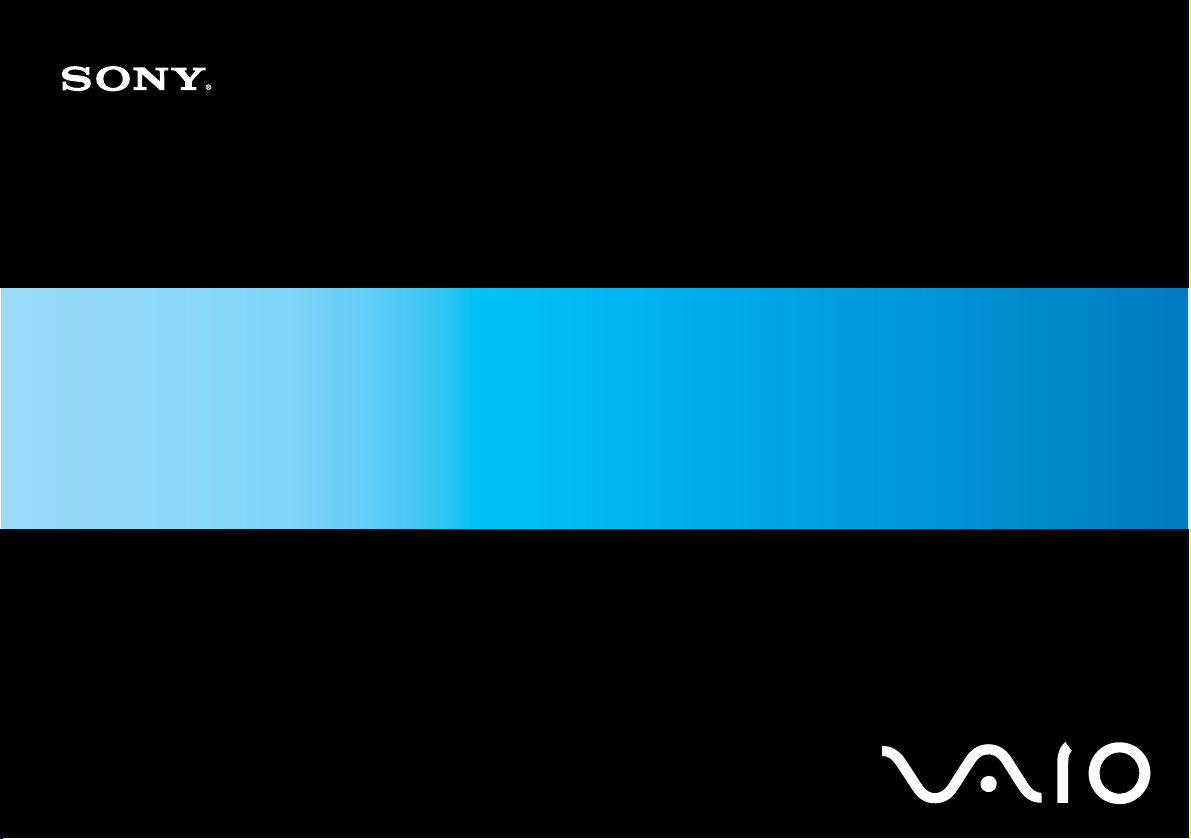
Gebruikershandleiding
Personal computer
VGN-C-serie
N
Page 2
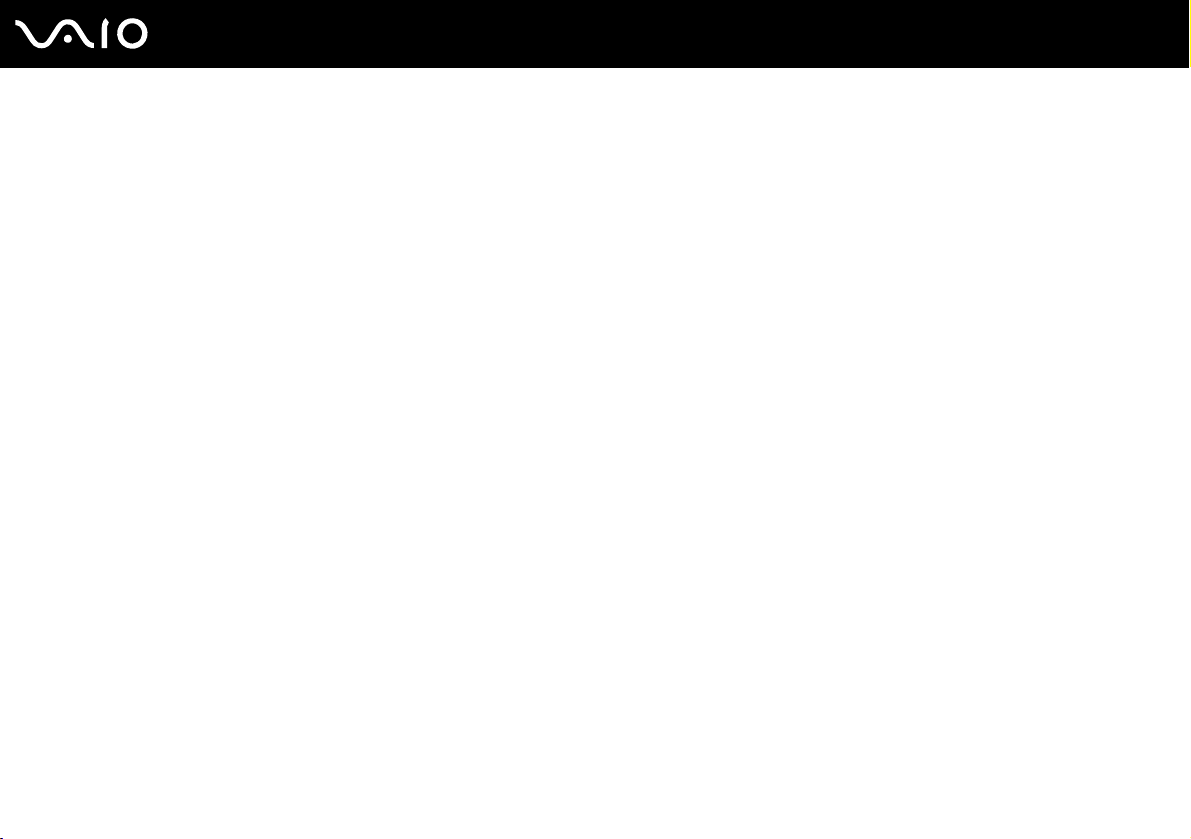
Inhoud
Voor gebruik.......................................................................................................................................................................6
Opmerking ...................................................................................................................................................................6
E
NERGY STAR ...............................................................................................................................................................7
Documentatie ...............................................................................................................................................................8
Ergonomische overwegingen.....................................................................................................................................12
Aan de slag ......................................................................................................................................................................14
De besturingselementen en poorten..........................................................................................................................15
De lampjes .................................................................................................................................................................22
Een stroombron aansluiten ........................................................................................................................................23
De batterij gebruiken ..................................................................................................................................................24
De computer veilig uitschakelen ................................................................................................................................29
De VAIO-computer gebruiken ..........................................................................................................................................30
Het toetsenbord gebruiken.........................................................................................................................................31
Het touchpad gebruiken .............................................................................................................................................33
Het optische station gebruiken ...................................................................................................................................34
ExpressCard-module gebruiken ................................................................................................................................43
Memory Stick-media gebruiken..................................................................................................................................47
Andere geheugenkaarten gebruiken..........................................................................................................................53
Het internet gebruiken................................................................................................................................................55
Draadloos LAN (WLAN) gebruiken ............................................................................................................................56
De Bluetooth-functionaliteit gebruiken .......................................................................................................................62
2
nN
Page 3
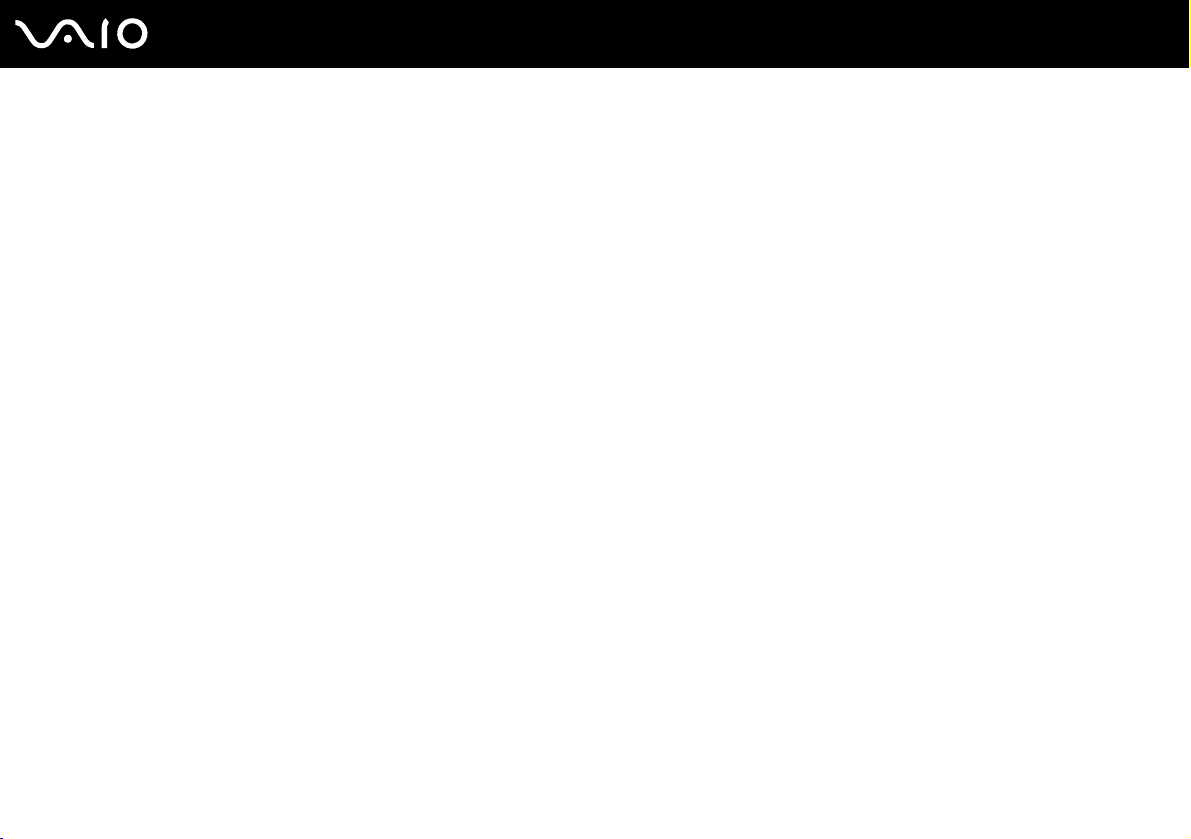
3
nN
Randapparaten gebruiken................................................................................................................................................70
Een dokstation aansluiten ..........................................................................................................................................71
Externe luidsprekers aansluiten .................................................................................................................................81
Een externe monitor aansluiten .................................................................................................................................82
Weergavemodi selecteren .........................................................................................................................................89
De meerdere-monitorsmodus gebruiken....................................................................................................................91
Een externe microfoon aansluiten .............................................................................................................................93
Een USB-apparaat (Universal Serial Bus) aansluiten................................................................................................94
Een printer aansluiten ................................................................................................................................................97
Een i.LINK-apparaat aansluiten .................................................................................................................................98
Aansluiten op een netwerk (LAN) ............................................................................................................................100
Uw VAIO-computer aanpassen......................................................................................................................................102
Het wachtwoord instellen .........................................................................................................................................103
De computer instellen met VAIO Control Center .....................................................................................................106
Energiebesparingsstanden gebruiken .....................................................................................................................107
Energiebeheer met VAIO Power Management........................................................................................................112
De modem configureren ..........................................................................................................................................114
Uw VAIO-computer uitbreiden .......................................................................................................................................116
Geheugen toevoegen en verwijderen ......................................................................................................................117
Page 4
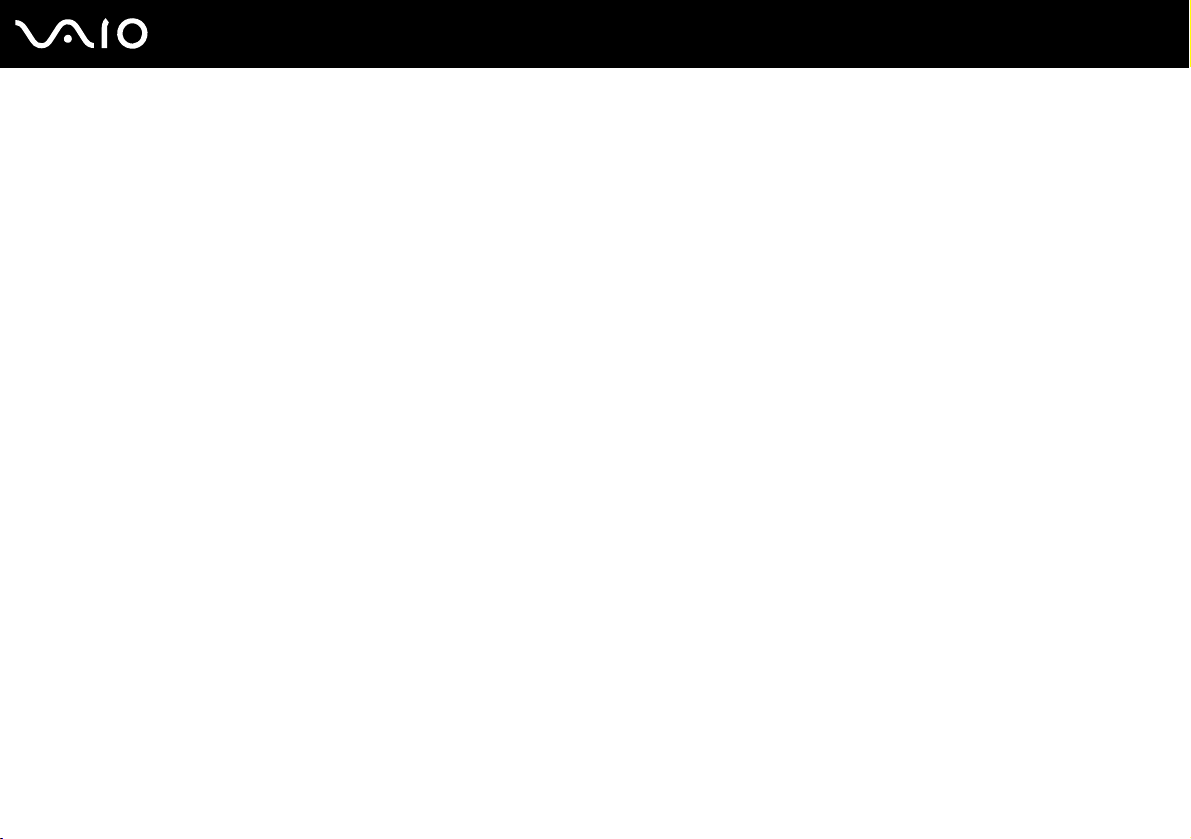
4
nN
Voorzorgsmaatregelen ...................................................................................................................................................123
Met het LCD-scherm omgaan ..................................................................................................................................124
De stroomvoorziening gebruiken .............................................................................................................................125
Met de computer omgaan ........................................................................................................................................126
Met diskettes omgaan ..............................................................................................................................................128
Met schijven omgaan ...............................................................................................................................................129
De batterij gebruiken ................................................................................................................................................130
Een hoofdtelefoon gebruiken ...................................................................................................................................131
Met een Memory Stick omgaan ...............................................................................................................................132
Met de harde schijf omgaan.....................................................................................................................................133
Met de geheugenkaartadapter omgaan...................................................................................................................134
Problemen oplossen ......................................................................................................................................................135
Computer .................................................................................................................................................................136
Systeembeveiliging ..................................................................................................................................................143
Batterij ......................................................................................................................................................................144
Internet .....................................................................................................................................................................146
Netwerken ................................................................................................................................................................148
Bluetooth-technologie ..............................................................................................................................................151
Optische schijven .....................................................................................................................................................155
Beeldscherm ............................................................................................................................................................159
Afdrukken .................................................................................................................................................................163
Microfoon .................................................................................................................................................................164
Muis .........................................................................................................................................................................165
Luidsprekers ............................................................................................................................................................166
Page 5
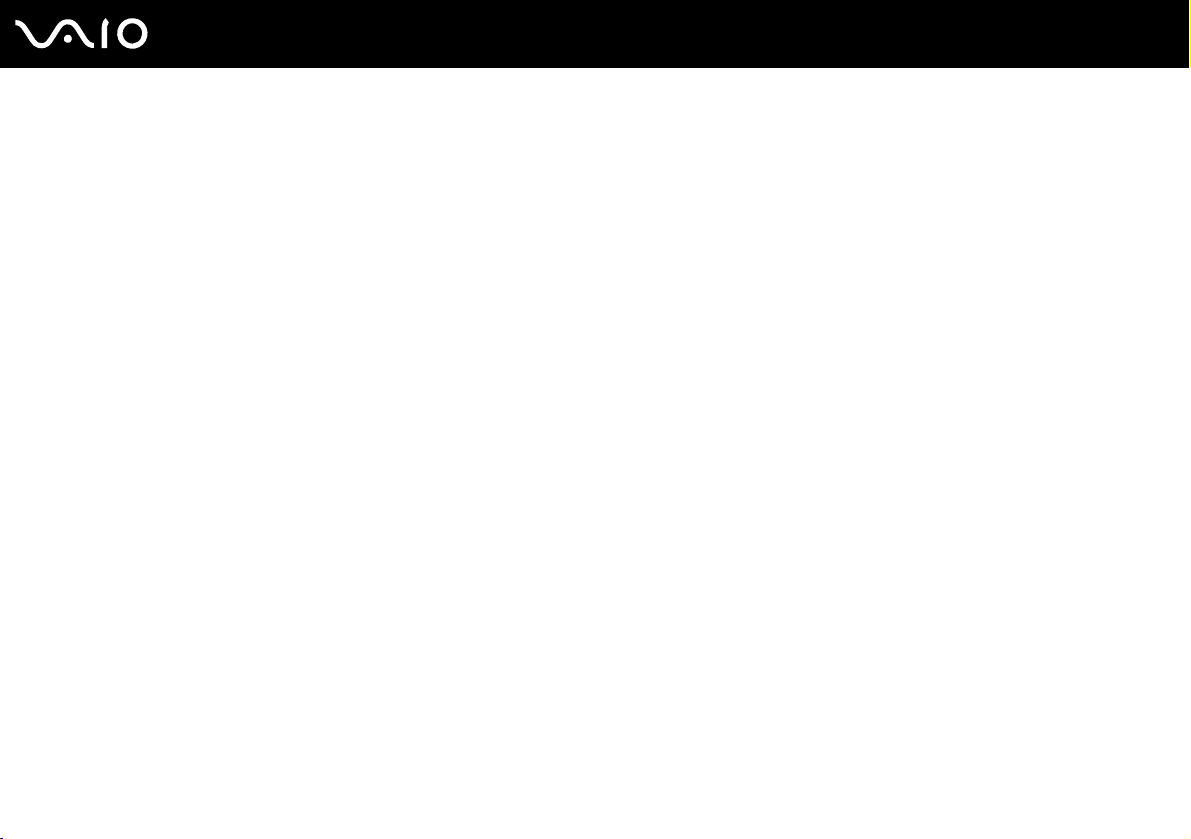
5
nN
Touchpad .................................................................................................................................................................167
Toetsenbord .............................................................................................................................................................168
Diskettes ..................................................................................................................................................................169
Audio/video ..............................................................................................................................................................170
Memory Sticks .........................................................................................................................................................171
Randapparatuur .......................................................................................................................................................172
Dokstation ................................................................................................................................................................173
Ondersteuningsopties ....................................................................................................................................................174
Sony-ondersteuningsinformatie ...............................................................................................................................174
e-Support .................................................................................................................................................................175
Handelsmerken ........................................................................................................................................................177
Page 6
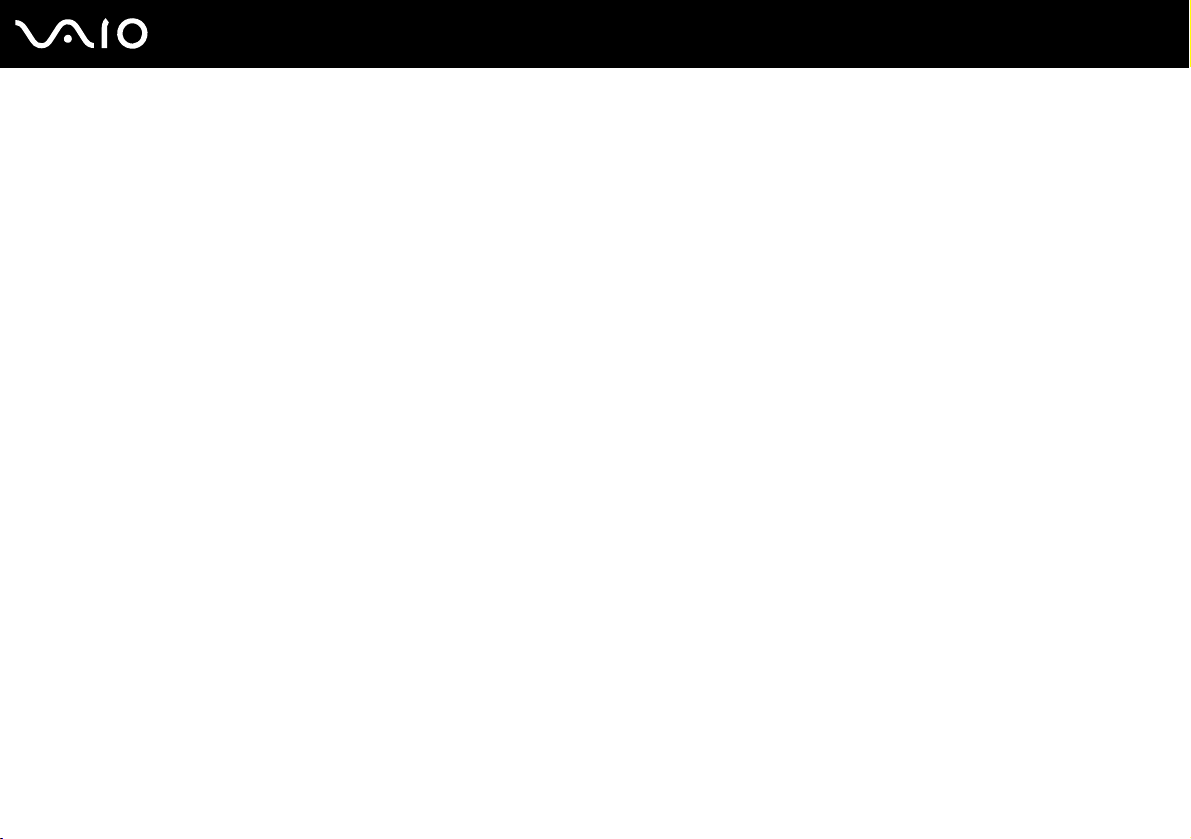
6
nN
Voor gebruik
Voor gebruik
Gefeliciteerd met de aankoop van deze Sony VAIO®-computer en welkom bij de gebruikershandleiding op het scherm.
Sony heeft speerpunttechnologie op het gebied van audio, video, computertechnologie en communicatie gecombineerd
en geïntegreerd in deze uiterst geavanceerde computer.
!
Externe aanzichten die in deze handleiding worden geïllustreerd, kunnen enigszins verschillen van de werkelijke aanzichten van uw computer.
Opmerking
© 2007 Sony Corporation. Alle rechten voorbehouden.
Deze handleiding en de hierin beschreven software mag noch geheel noch gedeeltelijk worden gereproduceerd, vertaald of
omgezet in machinaal leesbare vorm zonder voorafgaande schriftelijke toestemming.
Sony Corporation biedt geen garantie met betrekking tot deze handleiding, de software of andere hierin opgenomen informatie
en wijst hierbij uitdrukkelijk alle impliciete garanties van de hand betreffende de verkoopbaarheid of de geschiktheid voor een
bepaald doel van deze handleiding, de software of andere hierin opgenomen informatie. Sony Corporation is in geen geval
aansprakelijk voor incidentele schade, gevolgschade of bijzondere schade, hetzij als gevolg van een onrechtmatige daad, een
overeenkomst of om andere redenen, die voortvloeit uit of verband houdt met deze handleiding, de software of andere hierin
opgenomen informatie of het gebruik daarvan.
Macrovision: Dit product bevat technologie die onder het auteursrecht valt en wordt beschermd door patenten en andere
intellectuele eigendomsrechten. Het gebruik van deze door het auteursrecht beschermde technologie dient te worden
geautoriseerd door Macrovision en is uitsluitend bedoeld voor thuisgebruik of andere beperkte weergavetoepassingen,
tenzij anders toegestaan door Macrovision. Het is verboden deze software te decompileren of te disassembleren.
In de handleiding zijn de handelsmerksymbolen ™ en ® weggelaten.
Sony Corporation behoudt zich het recht voor op elk moment en zonder voorafgaande kennisgeving wijzigingen aan
te brengen aan deze handleiding of de hierin opgenomen informatie. Het gebruik van de hierin beschreven software
is onderworpen aan de bepalingen van een afzonderlijke gebruiksrechtovereenkomst.
Page 7
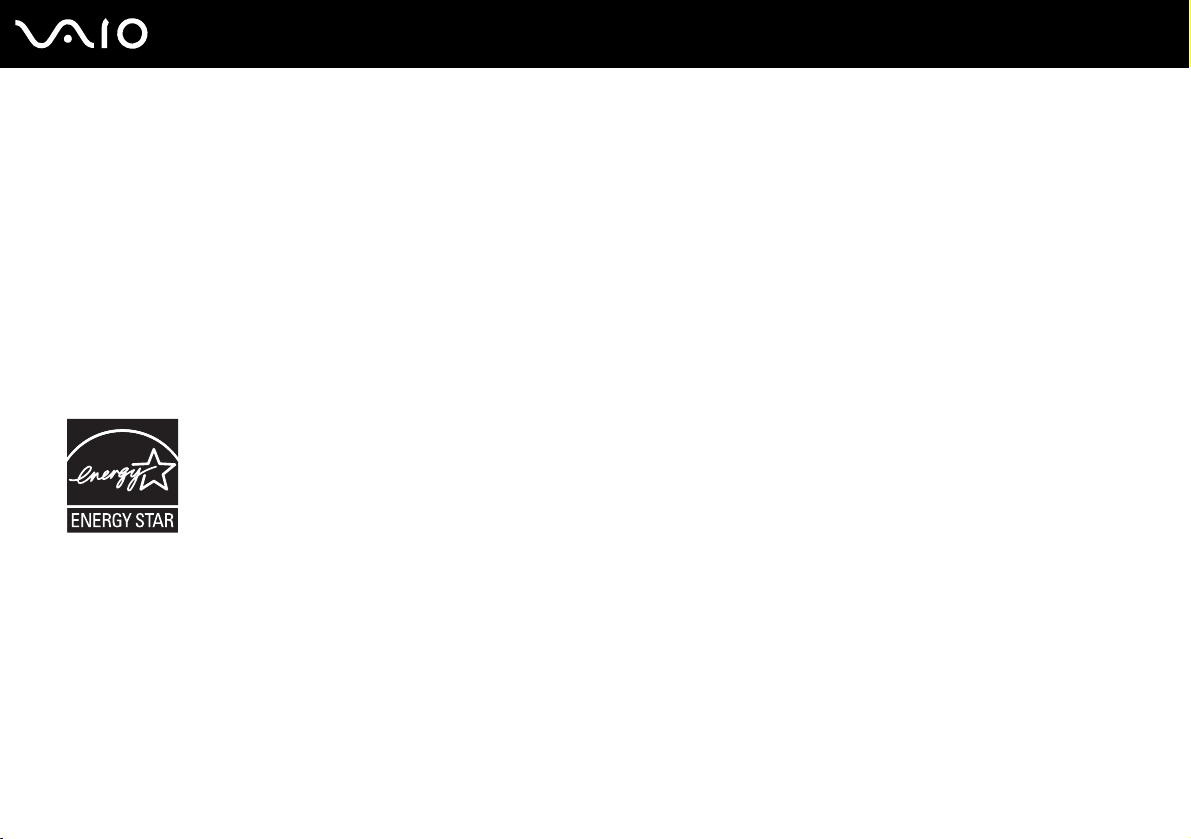
7
nN
Voor gebruik
ENERGY STAR
Als ENERGY STAR-partner heeft Sony ervoor gezorgd dat dit product in overeenstemming is met de ENERGY STAR-richtlijnen
voor een zuinig energieverbruik.
Het International E
gebruik van computers en kantoorapparatuur bevordert. Het programma steunt de ontwikkeling en verkoop van producten die
voorzien zijn van functies om het energieverbruik effectief te reduceren. Het is een open systeem waaraan handelaars vrijwillig
kunnen deelnemen. Het programma richt zich op kantoorapparatuur, zoals computers, beeldschermen, printers, faxapparaten
en kopieermachines. De standaarden en logo's van het programma zijn voor alle deelnemende landen hetzelfde.
E
NERGY STAR is een Amerikaans handelsmerk.
NERGY STAR Office Equipment Program is een internationaal programma dat energiebesparing bij het
Page 8
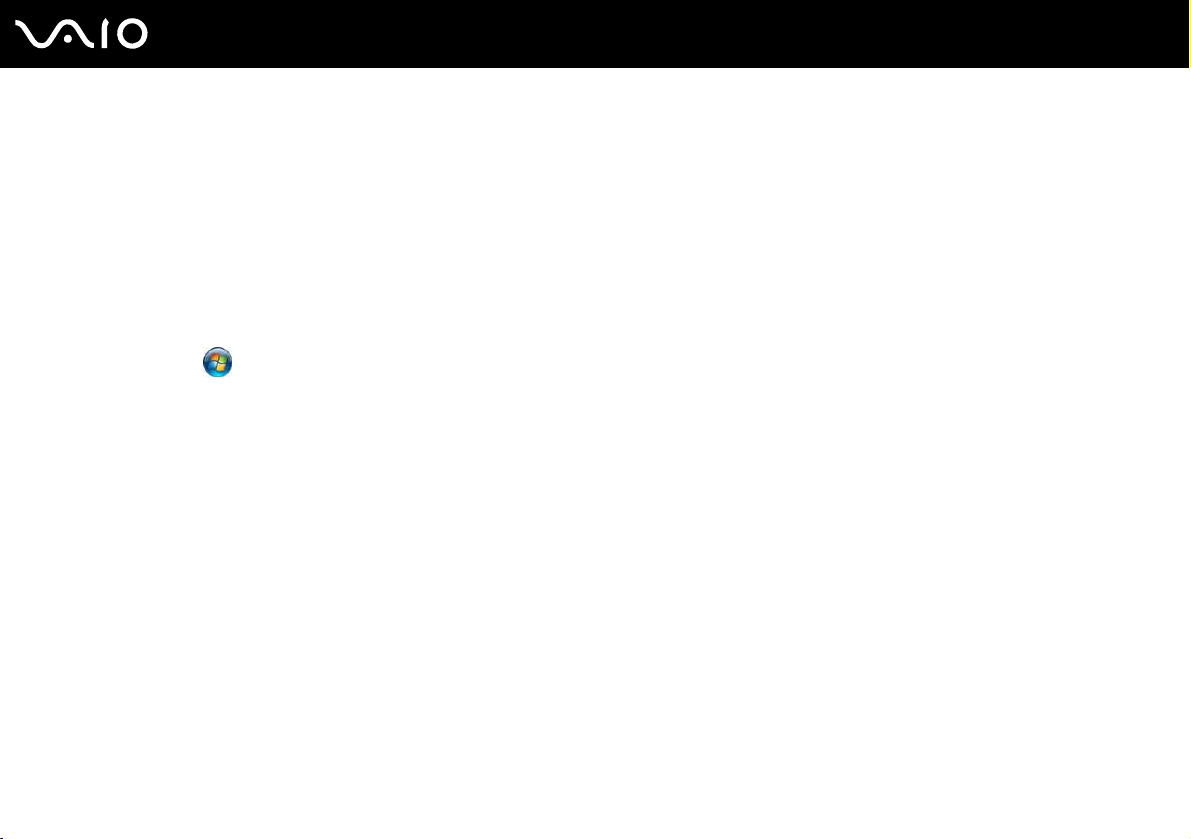
8
nN
Voor gebruik
Documentatie
In de documentatie vindt u gedrukte informatie en gebruikershandleidingen voor uw VAIO-computer om door te lezen.
De handleidingen worden als PDF-bestand geleverd, zodat u ze gemakkelijk kunt weergeven en afdrukken.
De portal My Club VAIO is het ideale startpunt om uw computer te verkennen: een uitgebreide verzameling met alles wat
u nodig hebt om uw computer ten volle te benutten.
De gebruikershandleidingen bevinden zich allemaal in Documentatie (Documentation), die u kunt weergeven door te klikken
op het pictogram VAIO-documentatie (VAIO Documentation) op het bureaublad, of door de volgende stappen uit te voeren:
1 Klik op Start , Alle programma's en My Club VAIO.
2 Klik op Documentatie (Documentation).
3 Kies de handleiding die u wilt lezen.
✍
U kunt de gebruikershandleidingen ook vinden door handmatig te bladeren naar Computer > VAIO (C:) (de C-schijf) > Documentation > Documentation
en vervolgens de map van uw taal te openen.
Het kan zijn dat u een afzonderlijke schijf gebruikt voor de documentatie van gebundelde accessoires.
Page 9
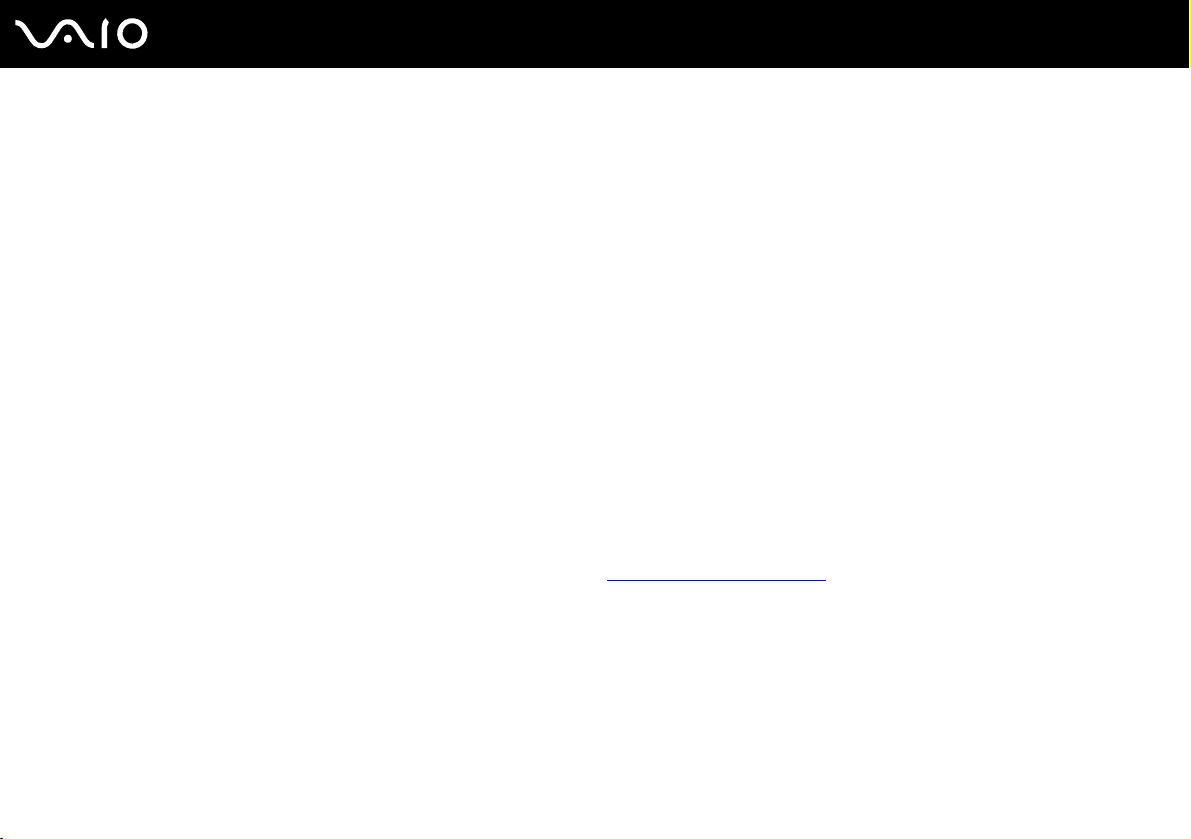
9
nN
Voor gebruik
Gedrukte documentatie
❑ Een installatieposter: met de procedure vanaf het uitpakken tot en met het starten van uw VAIO.
❑ Probleemoplossing: met oplossingen voor veelvoorkomende problemen.
❑ Gids systeemherstel: met instructies voor het maken van een back-up van uw gegevens en het herstellen van uw
computersysteem, evenals oplossingen voor computerstoringen.
❑ Boekjes met de volgende informatie: de bepalingen van Sony's GARANTIE, Veiligheidsvoorschriften,
Modemvoorschriften, Draadloze LAN Voorschriften, Bluetooth Voorschriften, Softwarelicentie-overeenkomst
voor eindgebruikers en Sony ondersteuning.
Niet-gedrukte documentatie
❑ Gebruikershandleiding (deze handleiding): bevat functies van de computer. Deze handleiding bevat ook informatie over
de softwareprogramma's die bij de computer worden geleverd en informatie over veelvoorkomende problemen.
❑ Specificaties: in de online Specificaties wordt de hardware- en softwareconfiguratie van de VAIO-computer beschreven.
U bekijkt de online Specificaties als volgt:
1 Maak verbinding met het internet.
2 Ga naar de Sony-website met online ondersteuning op http://www.vaio-link.com/
.
Page 10
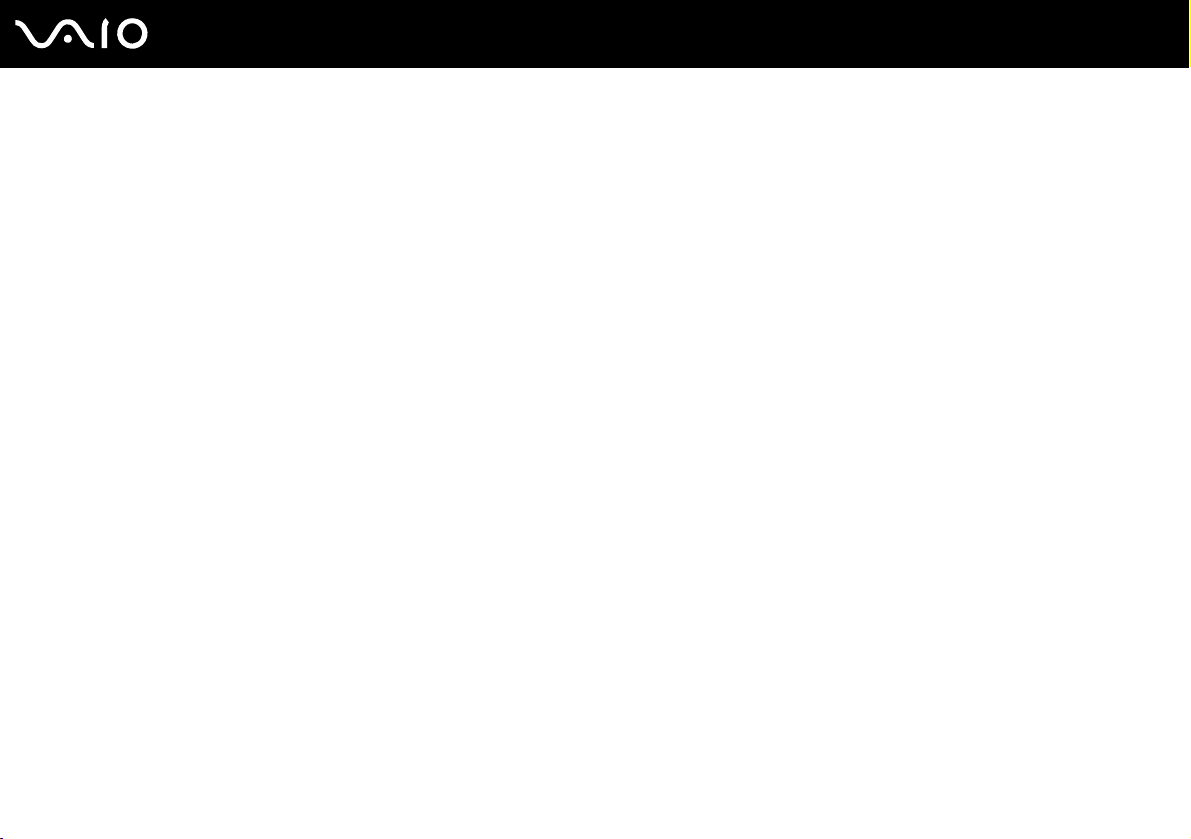
10
nN
Voor gebruik
My Club VAIO
In My Club VAIO vindt u:
Documentatie (Documentation) met:
❑ Toegang tot de Gebruikershandleiding. In deze handleiding wordt het volgende uitgebreid besproken: de functies van
uw computer, het correct en veilig gebruiken van deze functies, het aansluiten van randapparatuur en nog veel meer.
❑ Toegang tot Hulp & Training (Help & Training). Dit is de portal van VAIO Help en ondersteuning.
❑ Belangrijke informatie over de computer, in de vorm van kennisgevingen en aankondigingen.
In My Club VAIO vindt u ook:
❑ Accessoires (Accessories)
Wilt u de functies van de computer uitbreiden? Klik op dit pictogram en bekijk de beschikbare accessoires.
❑ Software
Een creatieve bui? Klik op dit pictogram voor een overzicht van de software en de beschikbare upgrade-opties.
❑ Wallpapers
Klik op dit pictogram om de populairste Sony- en Club VAIO-bureaubladachtergronden te bekijken.
❑ Links
Klik op dit pictogram om de populairste Sony- en Club VAIO-websites te bekijken.
Page 11
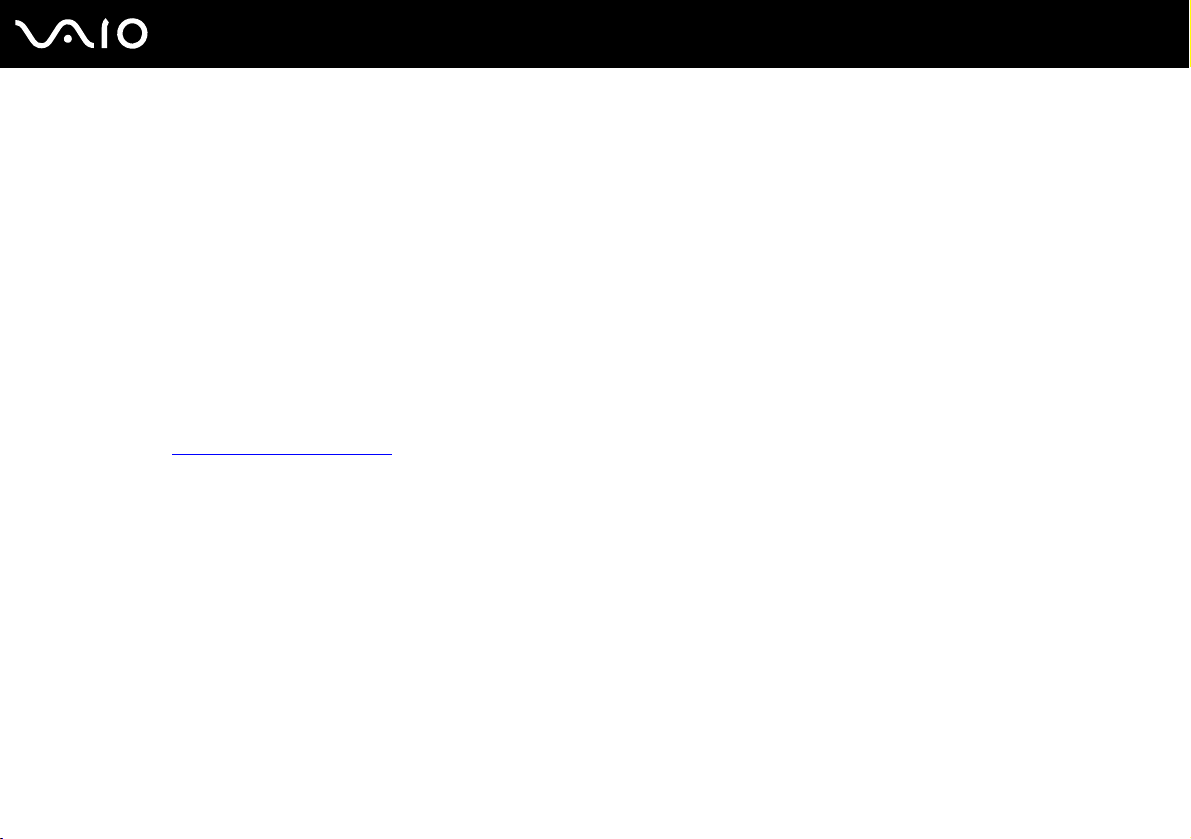
11
nN
Voor gebruik
Windows Help en ondersteuning
Windows Help en ondersteuning is een uitgebreide bron voor praktisch advies, zelfstudies en demo’s die u leren
uw computer te gebruiken.
Gebruik de zoekfunctie, de index of de inhoudsopgave om alle Windows Help-bronnen te bekijken, met inbegrip van
de bronnen op het internet.
Voor toegang tot Windows Help en ondersteuning klikt u op Start en op Help en ondersteuning. U kunt Windows Help
en ondersteuning ook openen door de Microsoft Windows-toets ingedrukt te houden en op F1 te drukken.
Andere bronnen
❑ Raadpleeg de Help van de gebruikte software voor gedetailleerde informatie over de functies en het oplossen
van problemen.
❑ Surf naar http://www.club-vaio.com
voor online interactieve handleidingen over uw favoriete VAIO-software.
Page 12
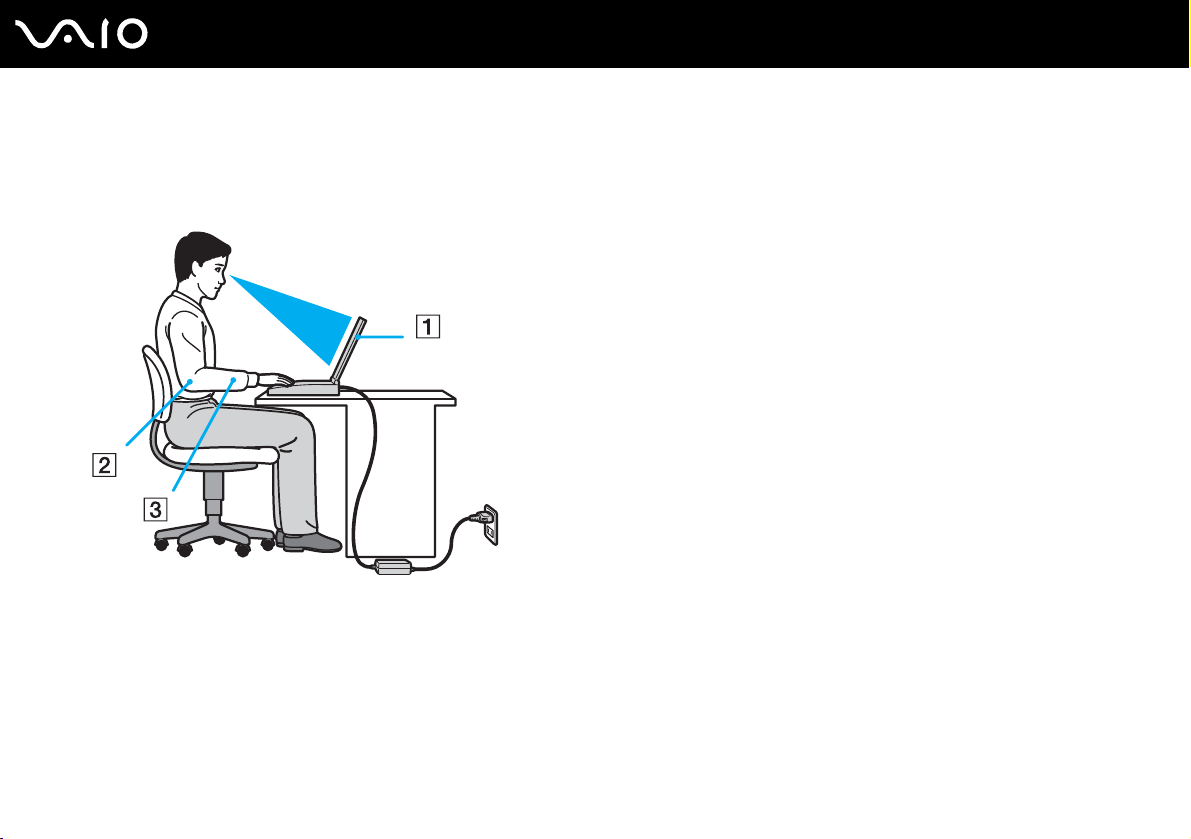
Voor gebruik
Ergonomische overwegingen
U zult uw computer waarschijnlijk op verschillende plaatsen gebruiken. Indien mogelijk moet u rekening houden met
de volgende ergonomische overwegingen die zowel betrekking hebben op gewone als op draagbare computers:
12
nN
❑ Positie van de computer: plaats de computer direct voor u (1). Houd uw onderarmen horizontaal (2), met uw polsen
in een neutrale, comfortabele positie (3) als u het toetsenbord, het touchpad of de muis gebruikt. Houd uw bovenarmen
ontspannen naast uw bovenlichaam. Las af en toe een pauze in tijdens het gebruik van de computer. Als u te veel met
de computer werkt, kunt u uw spieren of pezen overbelasten.
❑ Meubilair en houding: gebruik een stoel met een goede rugsteun. Stel de hoogte van de stoel zo in dat uw voeten plat
op de grond staan. Gebruik een voetbankje als u daar comfortabeler mee zit. Neem een ontspannen houding aan, houd
uw rug recht en neig niet te ver naar voren (ronde rug) of naar achteren.
Page 13
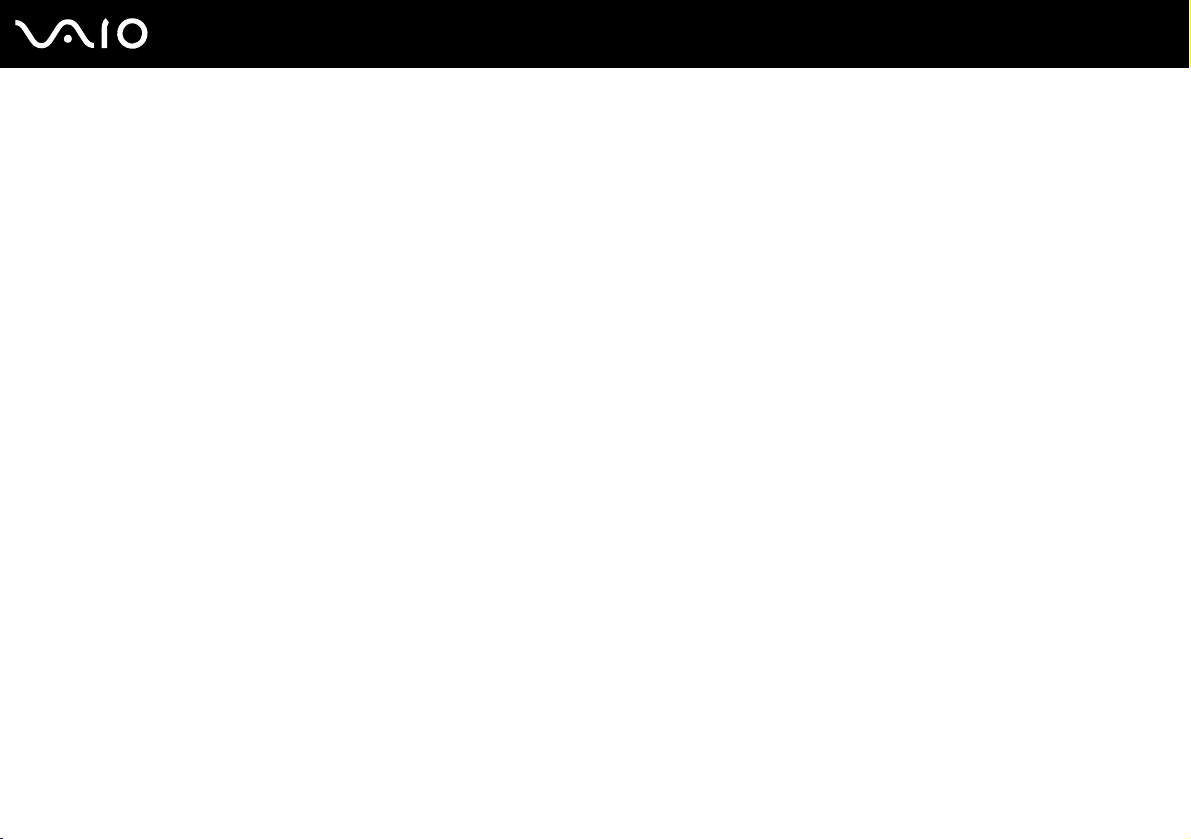
13
nN
Voor gebruik
❑ Gezichtshoek t.o.v. het scherm: kantel het scherm tot u de optimale gezichtshoek vindt. Dit is minder belastend voor
uw ogen en spieren. Stel ook de helderheid van het scherm optimaal in.
❑ Verlichting: zorg ervoor dat zonlicht of kunstlicht niet direct op het scherm valt om reflectie en schittering te vermijden.
Werk met indirecte verlichting om lichtvlekken op het scherm te vermijden. Met de juiste verlichting werkt u niet alleen
comfortabeler, maar ook efficiënter.
❑ Opstelling van een externe monitor: als u een externe monitor gebruikt, plaatst u deze op een comfortabele
gezichtsafstand. Plaats het scherm op ooghoogte of iets lager als u vlak voor de monitor zit.
Page 14
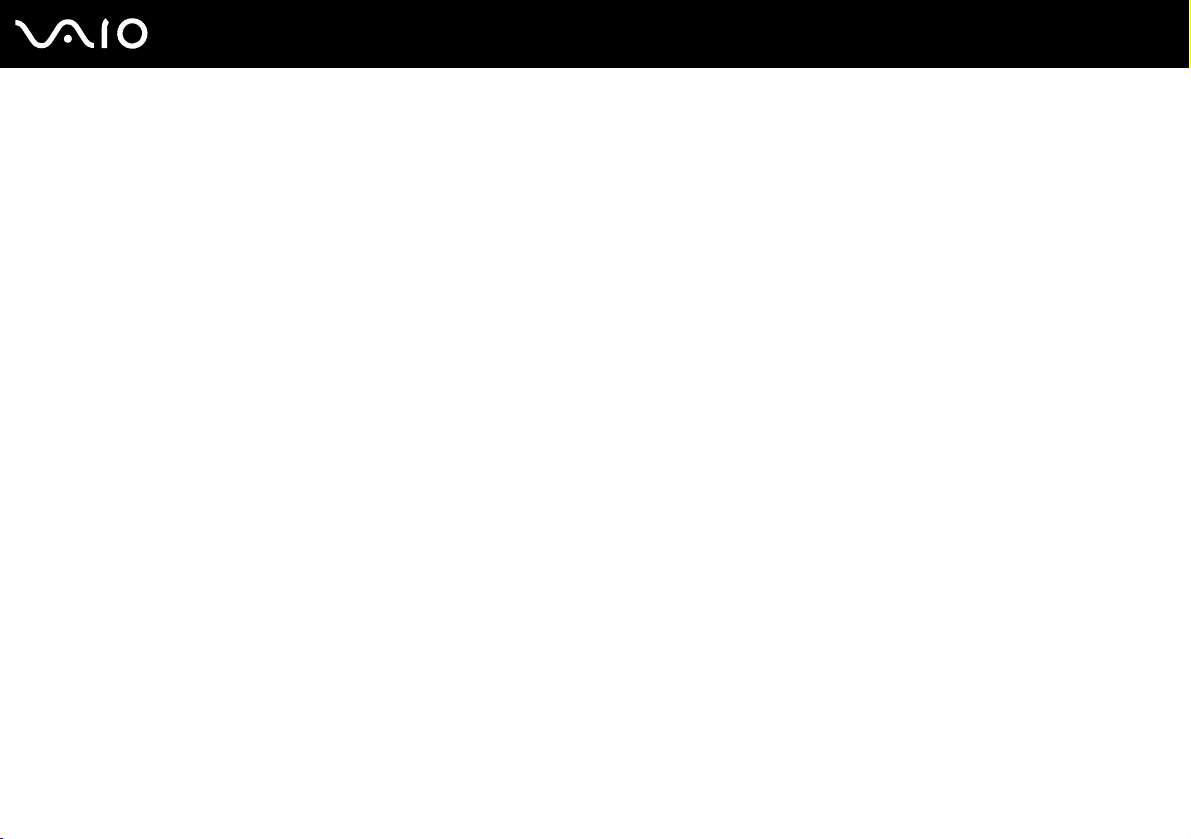
Aan de slag
In dit deel wordt beschreven hoe u aan de slag kunt met de VAIO-computer.
❑ De besturingselementen en poorten (pagina 15)
❑ De lampjes (pagina 22)
❑ Een stroombron aansluiten (pagina 23)
❑ De batterij gebruiken (pagina 24)
❑ De computer veilig uitschakelen (pagina 29)
14
nN
Aan de slag
Page 15
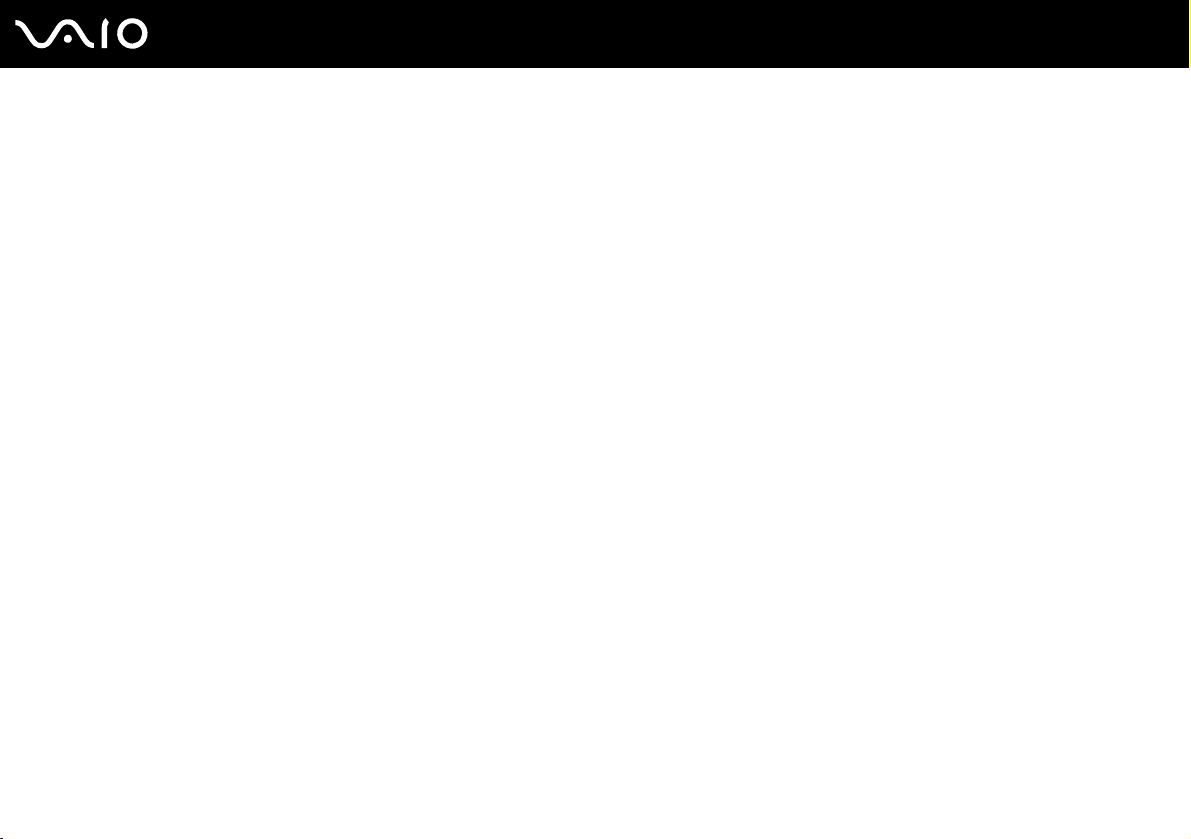
De besturingselementen en poorten
Bekijk de besturingselementen en poorten op de volgende pagina's.
15
nN
Aan de slag
Page 16
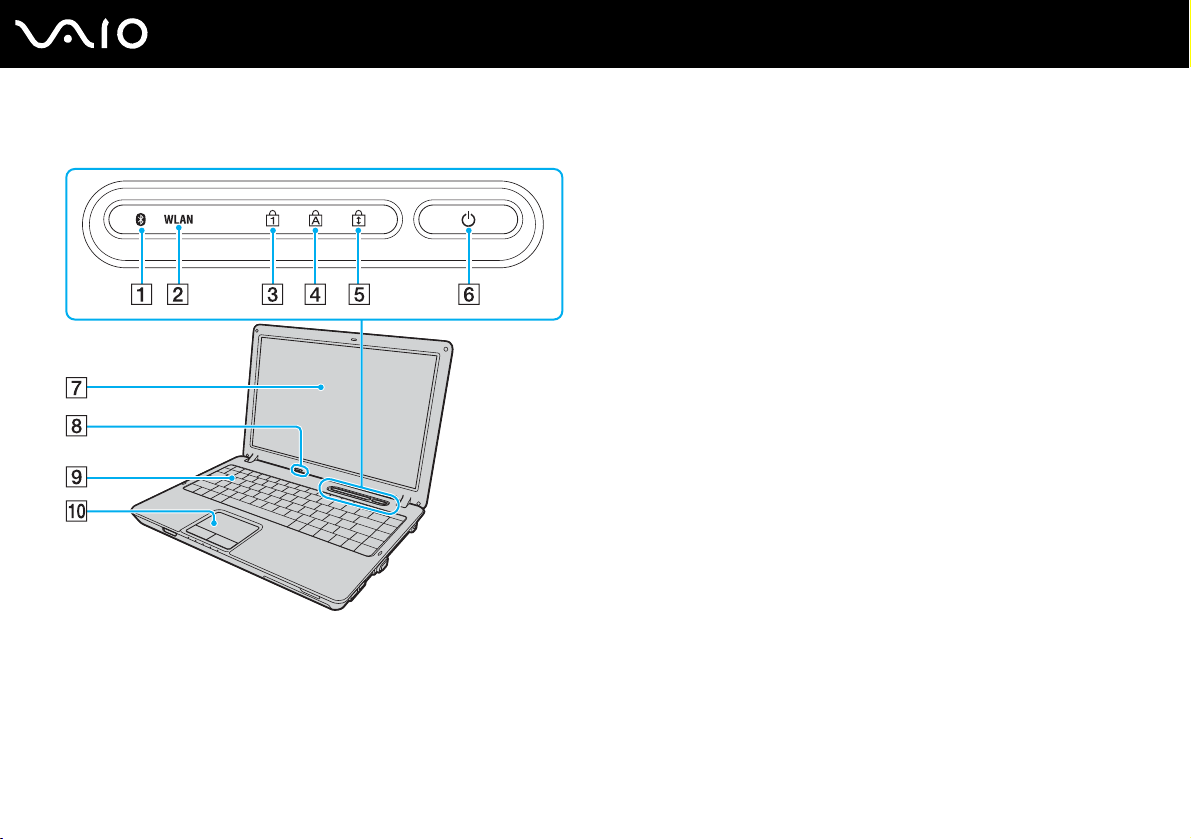
Voorzijde
nN
Aan de slag
A Bluetooth-lampje
B WLAN-lampje (draadloos Local Area Network) (pagina 22)
C Num Lock-lampje (pagina 22)
D Caps Lock-lampje (pagina 22)
E Scroll Lock-lampje (pagina 22)
F Aan/uit-knop
G LCD-scherm (pagina 124)
H Ingebouwde microfoon (mono)
I Toetsenbord (pagina 31)
J Touchpad (pagina 33)
* Alleen op bepaalde modellen.
*
(pagina 22)
16
Page 17
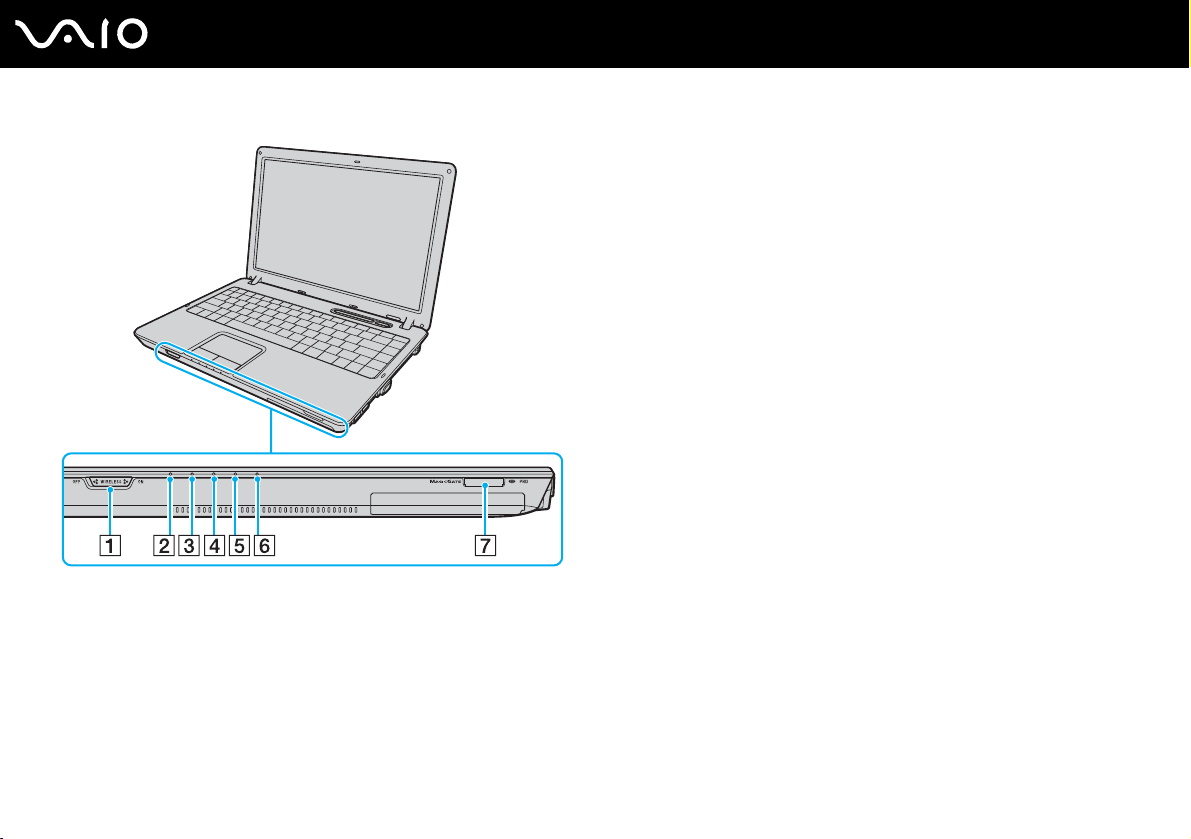
nN
Aan de slag
WIRELESS-schakelaar (pagina 56)
A
B Aan/uit-lampje (pagina 22)
C Batterijlampje (pagina 22)
D Lampje voor harde schijf (pagina 22)
E Lampje voor optisch station (pagina 22)
F Lampje voor Memory Stick PRO/Duo-media (pagina 22)
G Sleuf voor Memory Stick PRO/Duo -media
* Uw computer ondersteunt Memory Stick PRO-media en Memory Stick
Duo-media met hoge snelheid en hoge capaciteit.
*
(pagina 48)
17
Page 18
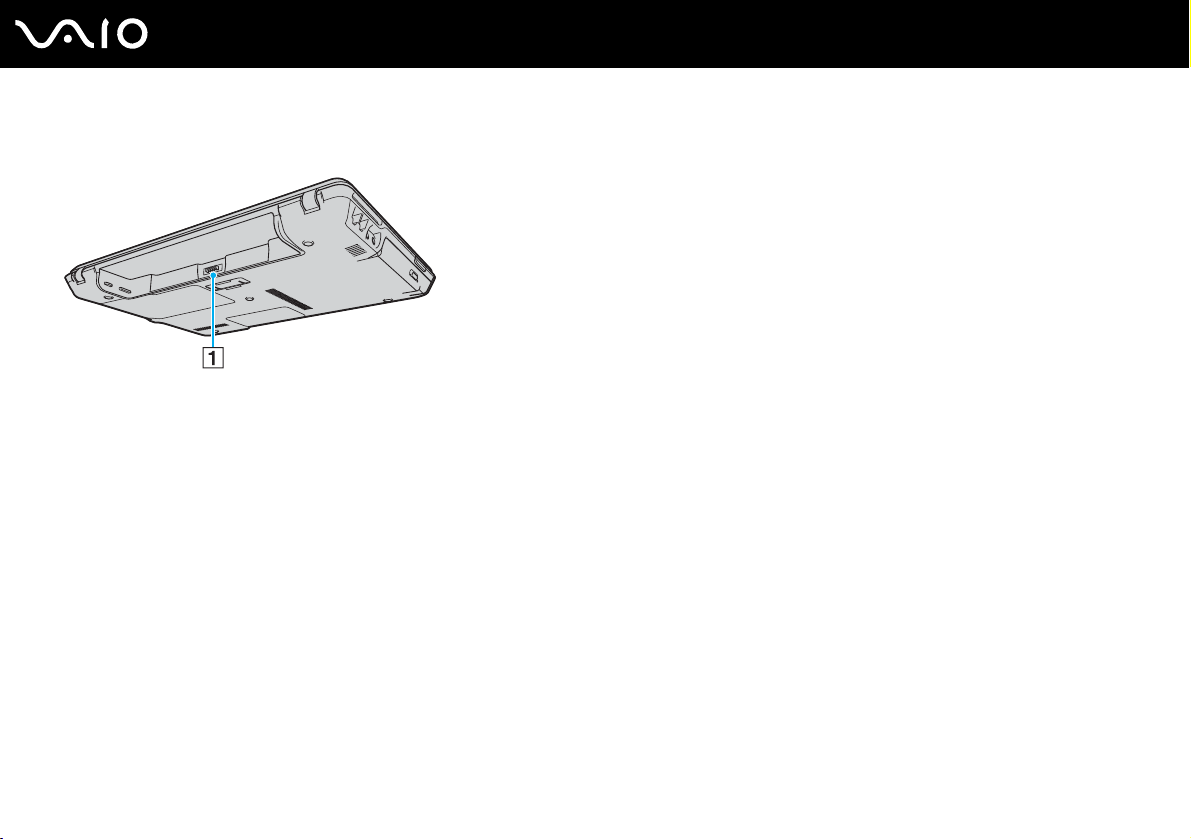
Achterzijde
A Batterijconnector (pagina 24)
18
nN
Aan de slag
Page 19
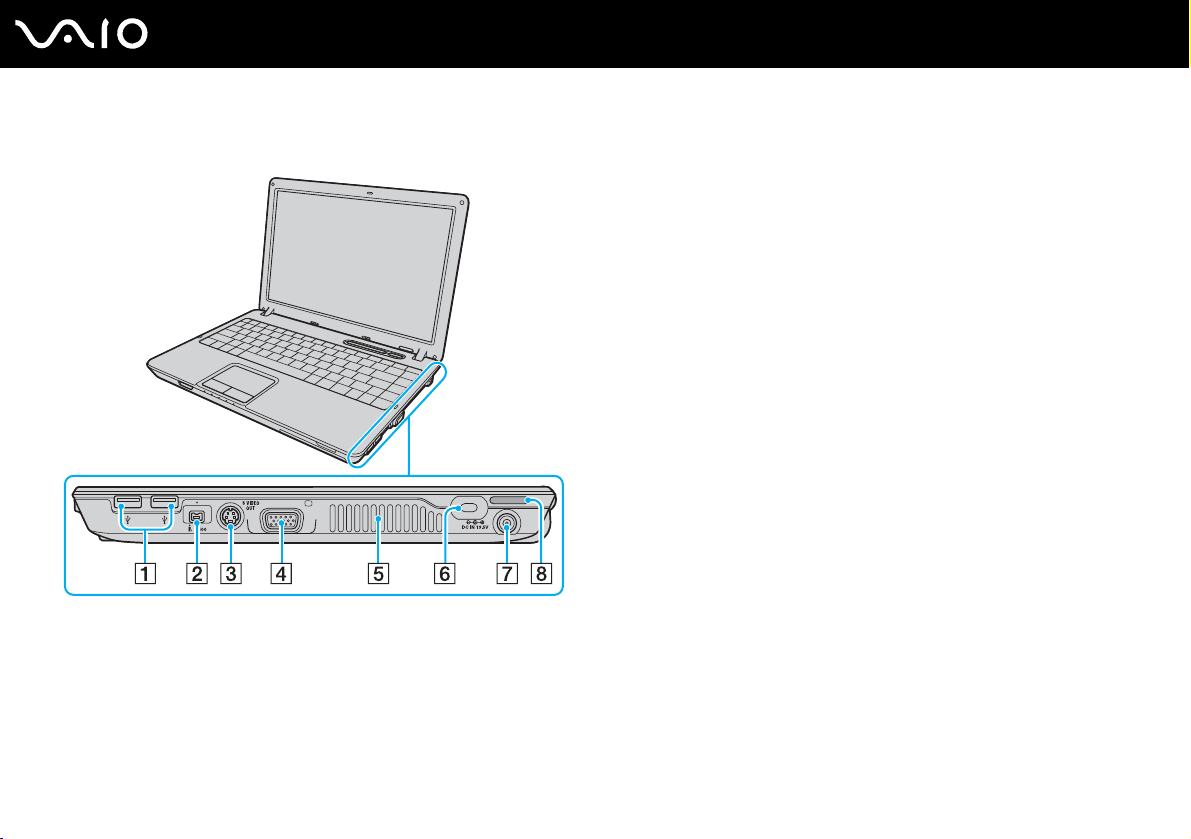
Rechterzijde
19
nN
Aan de slag
A Hi-Speed USB-poorten (USB 2.0)
*1
(pagina 94)
B i.LINK (IEEE 1394) S400-poort (pagina 98)
C S VIDEO OUT-poort (pagina 86)
D Monitorpoort (VGA)
*2
(pagina 83)
E Ventilatieopening
F Beveiligingssleuf
G DC IN-poort
*2
(pagina 23)
H Ingebouwde luidspreker (stereo)
*1
Ondersteunt hoge/volle/lage snelheid.
*2
Niet bereikbaar als de computer op het optionele dokstation is aangesloten.
Page 20
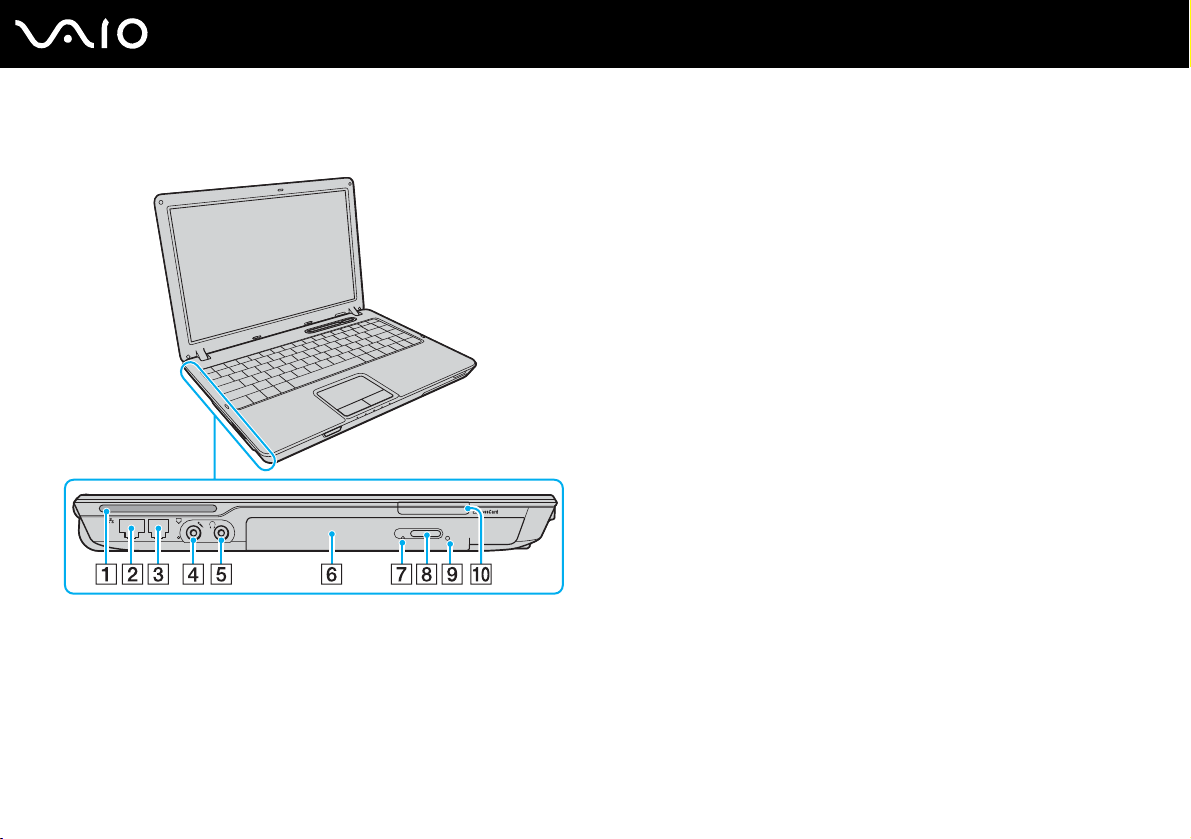
Linkerzijde
A Ingebouwde luidspreker (stereo)
B Netwerkpoort (Ethernet)
*1
(pagina 100)
C Modempoort (pagina 55)
D Microfoonconnector (pagina 93)
E Hoofdtelefoonconnector (pagina 81)
F Optisch station (pagina 34)
G Lampje voor optisch station (pagina 22)
H Uitwerpknop voor station (pagina 34)
I Opening voor handmatig uitwerpen (pagina 155)
J ExpressCard
*1
Niet bereikbaar als de computer op het optionele dokstation is aangesloten.
*2
Wordt vanaf nu ExpressCard-sleuf genoemd.
™
/34-sleuf*2 (pagina 43)
20
nN
Aan de slag
Page 21
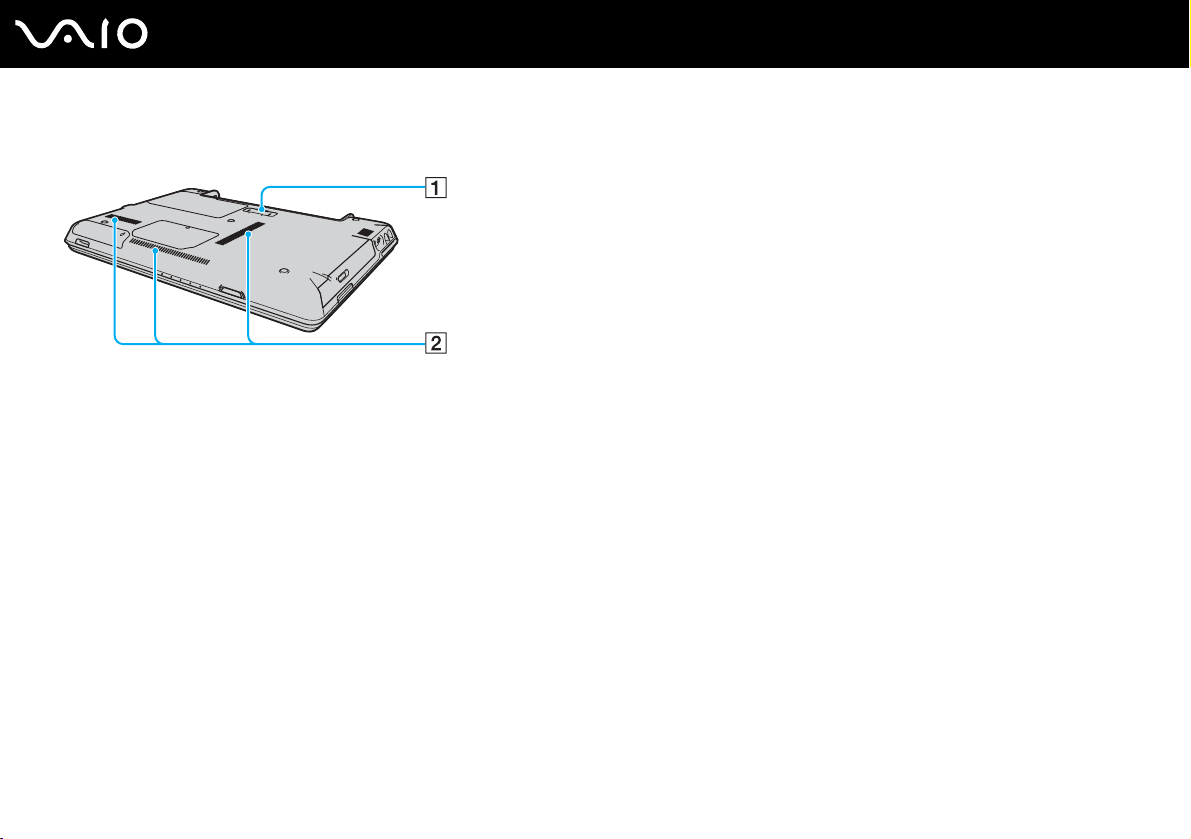
Onderzijde
A Aansluiting voor dokstation (pagina 74)
B Ventilatieopeningen
21
nN
Aan de slag
Page 22
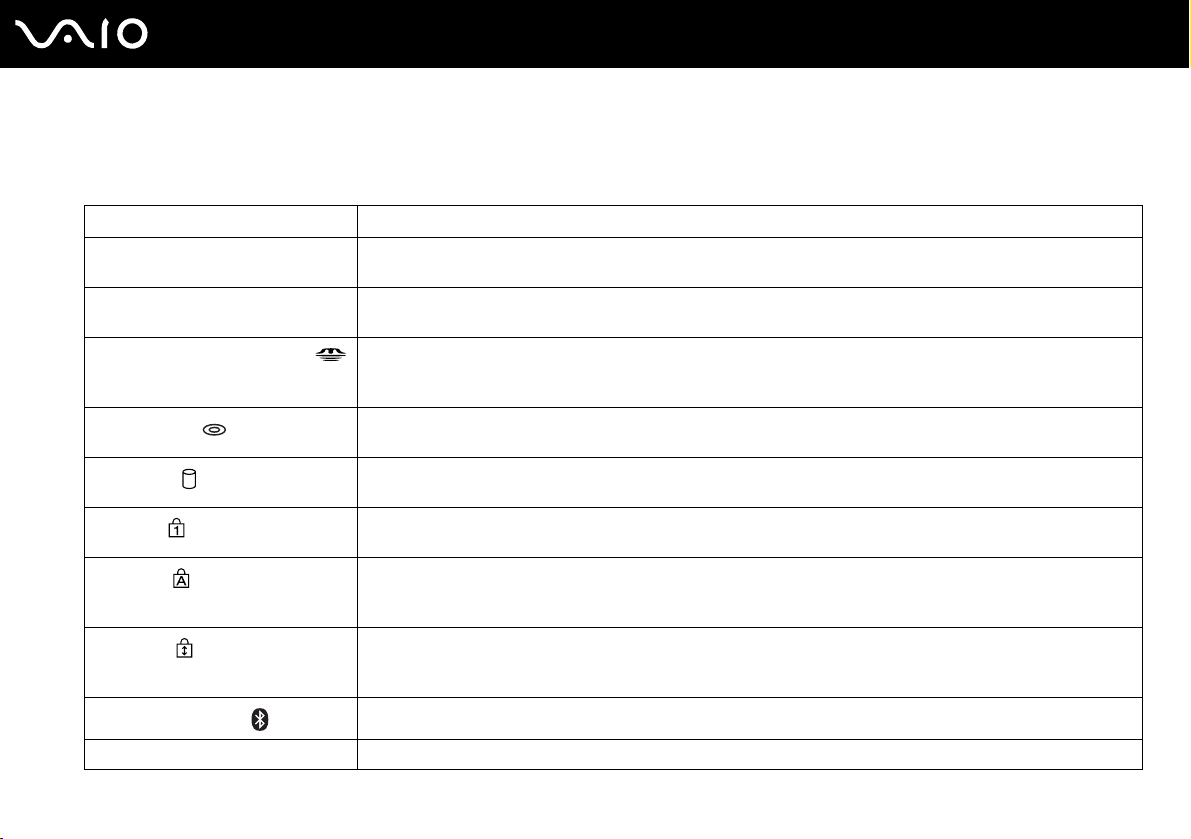
De lampjes
Uw computer is voorzien van de volgende lampjes.
Lampje Functies
Aan/uit 1 Brandt als de computer is ingeschakeld, knippert als de computer in de slaapstand is gezet en brandt niet als
de computer in de sluimerstand staat of is uitgeschakeld.
Batterij e Brandt wanneer de computer werkt op batterijstroom, knippert wanneer de batterij bijna leeg is en knippert
Memory Stick PRO/Duo-media
Optisch station
Harde schijf
Num Lock
Caps Lock
Scroll Lock
Bluetooth-technologie
Draadloos LAN Brandt wanneer de functie van het draadloze LAN actief is.
* Alleen op bepaalde modellen.
*
dubbel wanneer de batterij wordt opgeladen.
Brandt wanneer er gegevens worden gelezen van of geschreven op de Memory Stick. (Zet de computer niet
in de slaapstand of schakel de computer niet uit wanneer dit lampje brandt.) Als het lampje niet brandt, wordt
de Memory Stick niet gebruikt.
Brandt wanneer er gegevens worden gelezen van of geschreven op het optische station. Als het lampje niet
brandt, wordt het optische station niet gebruikt.
Brandt wanneer er gegevens worden gelezen van of geschreven op de harde schijf. Zet de computer niet
in de slaapstand of schakel de computer niet uit wanneer dit lampje brandt.
Druk op de toets Num Lk om het numerieke toetsenblok in te schakelen. Druk er nogmaals op om het
numerieke toetsenblok uit te schakelen. Als het lampje niet brandt, is het numerieke toetsenblok uitgeschakeld.
Druk op de toets Caps Lock als u hoofdletters wilt typen. Letters worden als kleine letters weergegeven als
u op de toets Shift drukt terwijl het lampje brandt. Druk nogmaals op de toets om het lampje uit te schakelen.
U kunt weer normaal typen als het lampje Caps Lock niet meer brandt.
Druk op de toets Scr Lk om het bladeren op het scherm te wijzigen. U kunt weer normaal bladeren als het
lampje Scr Lk niet meer brandt. De functies van de toets Scr Lk kunnen verschillen, afhankelijk van het
gebruikte programma. De toets werkt niet in alle programma's.
Brandt wanneer de WIRELESS-schakelaar op ON is gezet en de Bluetooth-technologie is ingeschakeld.
22
nN
Aan de slag
Page 23
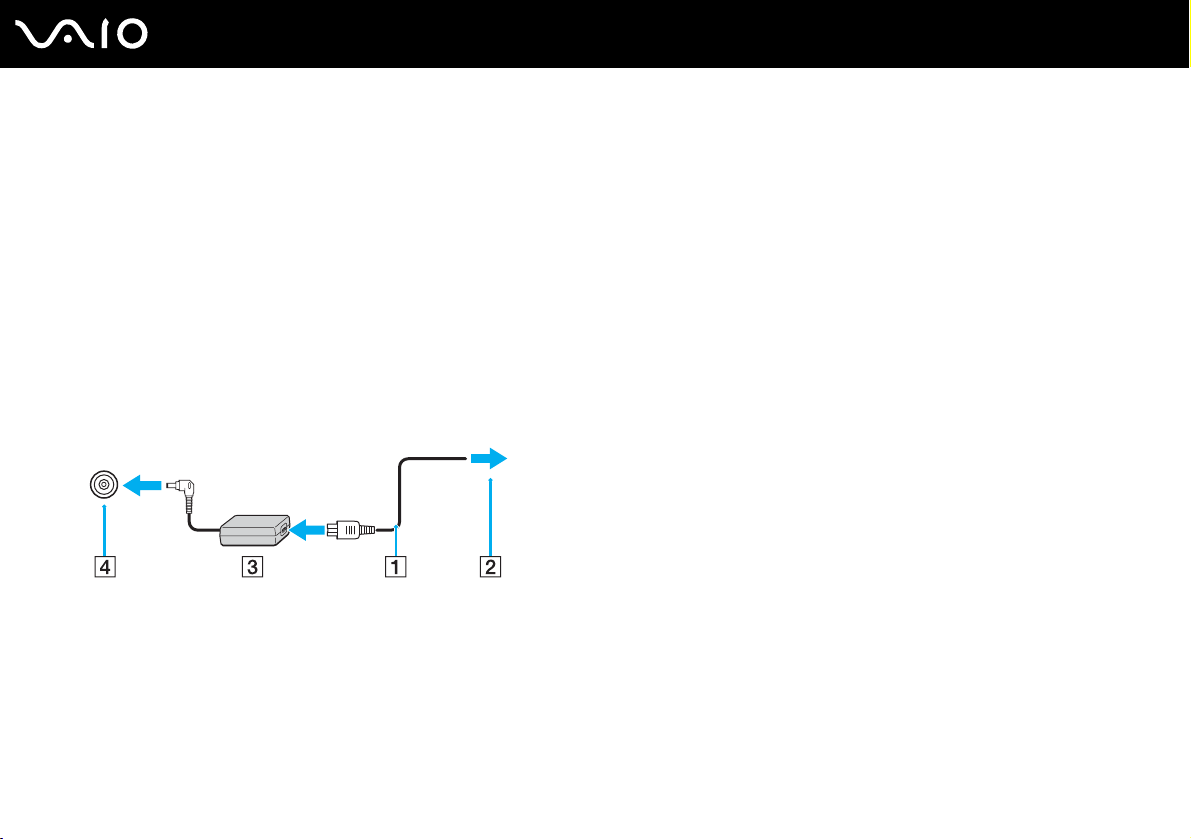
Een stroombron aansluiten
De computer kan werken op netstroom (via een netadapter) of op een oplaadbare batterij.
De netadapter gebruiken
✍
Gebruik de computer alleen met de bijgeleverde netadapter.
De netadapter gebruiken
1 Steek het ene uiteinde van het netsnoer (1) in de netadapter (3).
2 Steek het andere uiteinde van het netsnoer in een stopcontact (2).
3 Steek de stekker van de netadapter (3) in de DC IN-poort (4) van de computer of het optionele dokstation.
23
nN
Aan de slag
!
De vorm van de netadapterconnector kan variëren, afhankelijk van de netadapter.
✍
Als u de netstroom naar de computer volledig wilt verbreken, koppelt u de netadapter los.
Zorg ervoor dat het stopcontact gemakkelijk toegankelijk is.
Als u de computer lange tijd niet gebruikt, zet u de computer in de sluimerstand. Zie De sluimerstand gebruiken (pagina 110). Deze stroombesparende
stand bespaart u de tijd die nodig is om de computer af te sluiten of weer te activeren.
Page 24
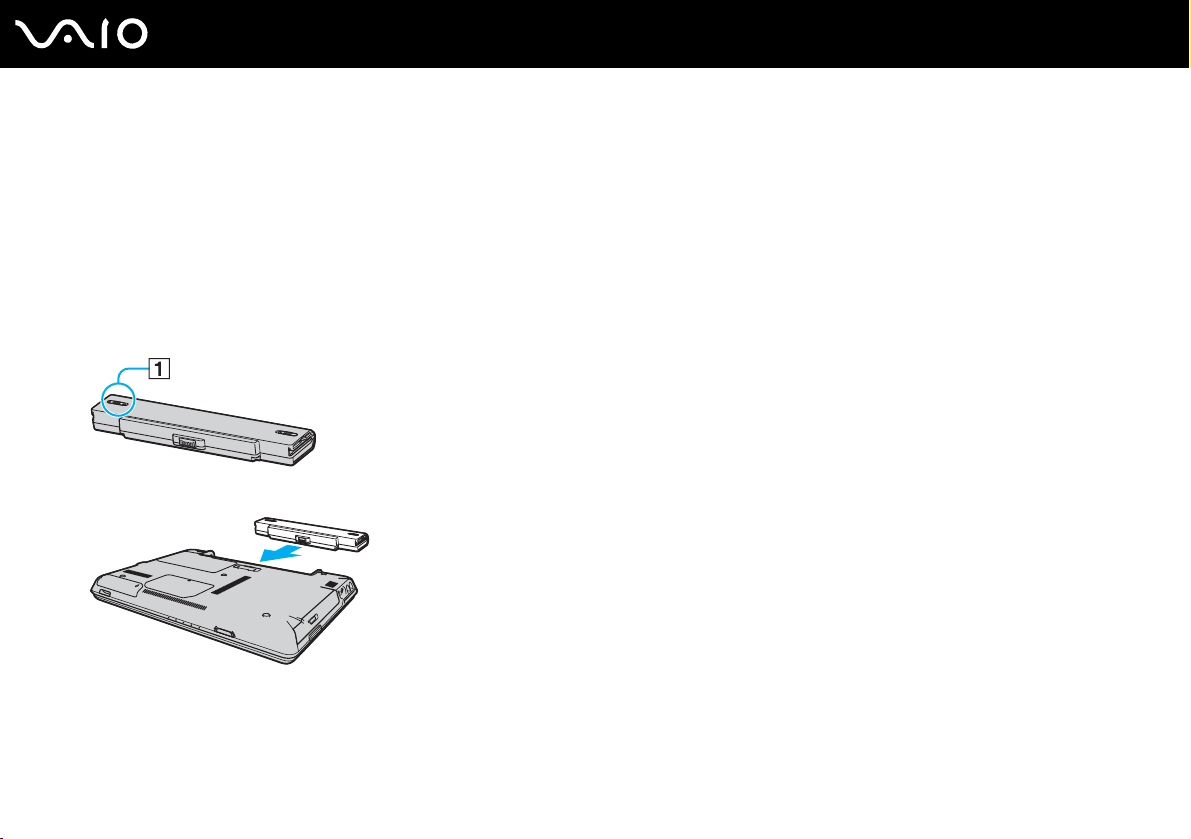
De batterij gebruiken
De batterij die bij uw computer wordt geleverd, is niet volledig opgeladen op het moment van de aankoop.
De batterij plaatsen
De batterij plaatsen
1 Schakel de computer uit en sluit het LCD-scherm.
2 Schuif de batterijvergrendeling (1) naar de positie UNLOCK.
3 Schuif de batterij in het batterijcompartiment totdat deze op zijn plaats klikt.
24
nN
Aan de slag
4 Schuif de batterijvergrendeling (1) naar de positie LOCK om de batterij in de computer vast te zetten.
Page 25
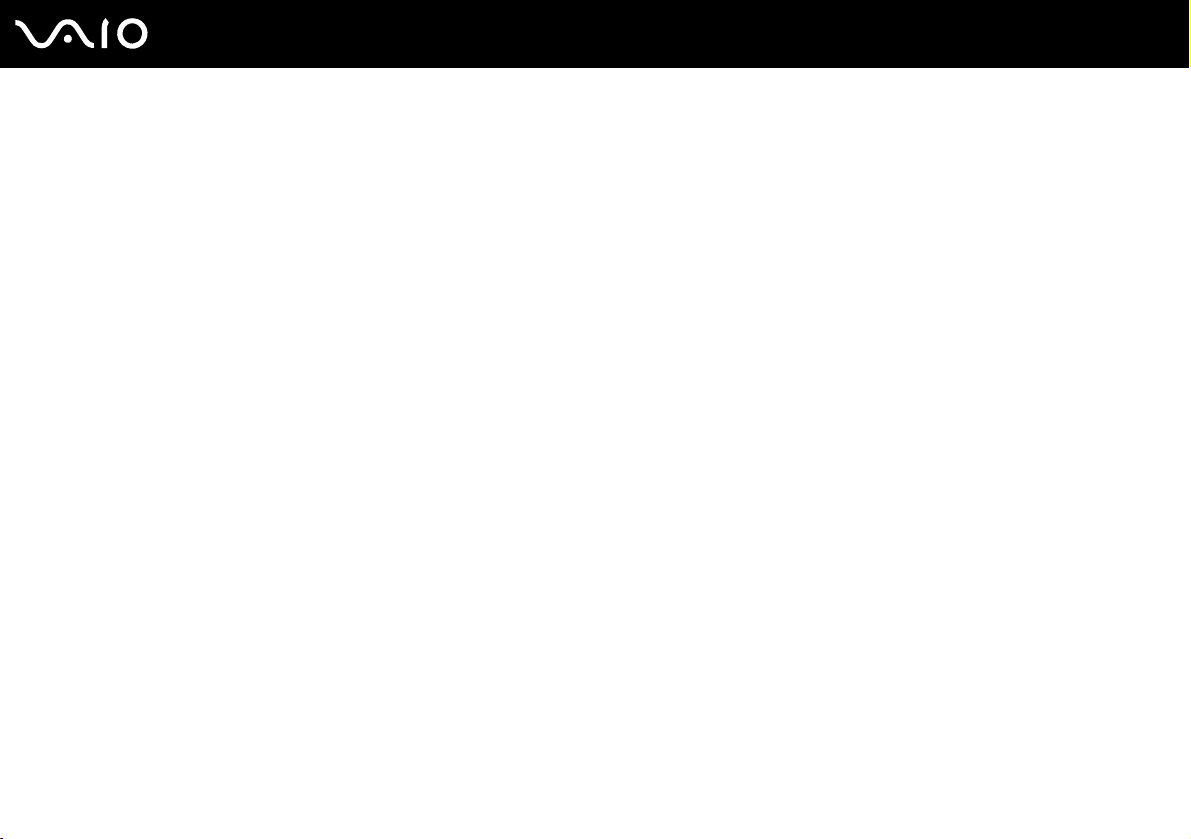
✍
Wanneer de computer rechtstreeks op netspanning is aangesloten en er een batterij is geplaatst, wordt netspanning gebruikt.
!
Sommige oplaadbare batterijen voldoen niet aan de kwaliteits- en veiligheidsstandaarden van Sony. Om veiligheidsredenen werkt deze notebookcomputer
alleen met originele Sony-batterijen die voor dit model zijn ontworpen. Als u een andere batterij in de computer plaatst, wordt de batterij niet opgeladen
en werkt de notebookcomputer niet.
25
nN
Aan de slag
Page 26
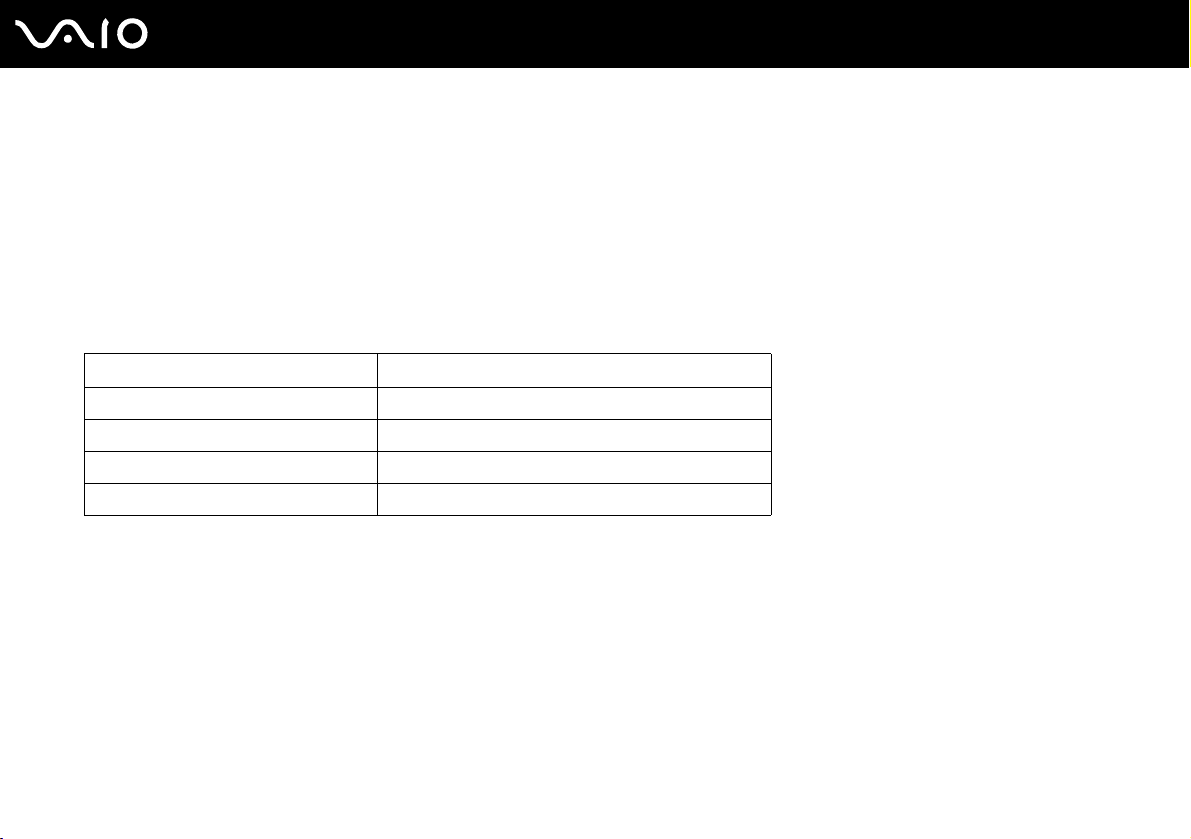
De batterij opladen
De batterij die bij uw computer wordt geleverd, is niet volledig opgeladen op het moment van de aankoop.
De batterij opladen
1 Plaats de batterij.
2 Sluit de netadapter aan op de computer.
De computer laadt de batterij automatisch op (het batterijlampje knippert telkens twee keer kort na elkaar terwijl de batterij
wordt opgeladen). Wanneer de batterij ongeveer 85% is opgeladen, gaat het batterijlampje uit.
Status van het batterijlampje Betekenis
Aan De computer werkt op batterijstroom.
Knippert De batterij is bijna leeg.
Knippert dubbel De batterij wordt opgeladen.
Uit De computer werkt op netstroom.
26
nN
Aan de slag
Page 27
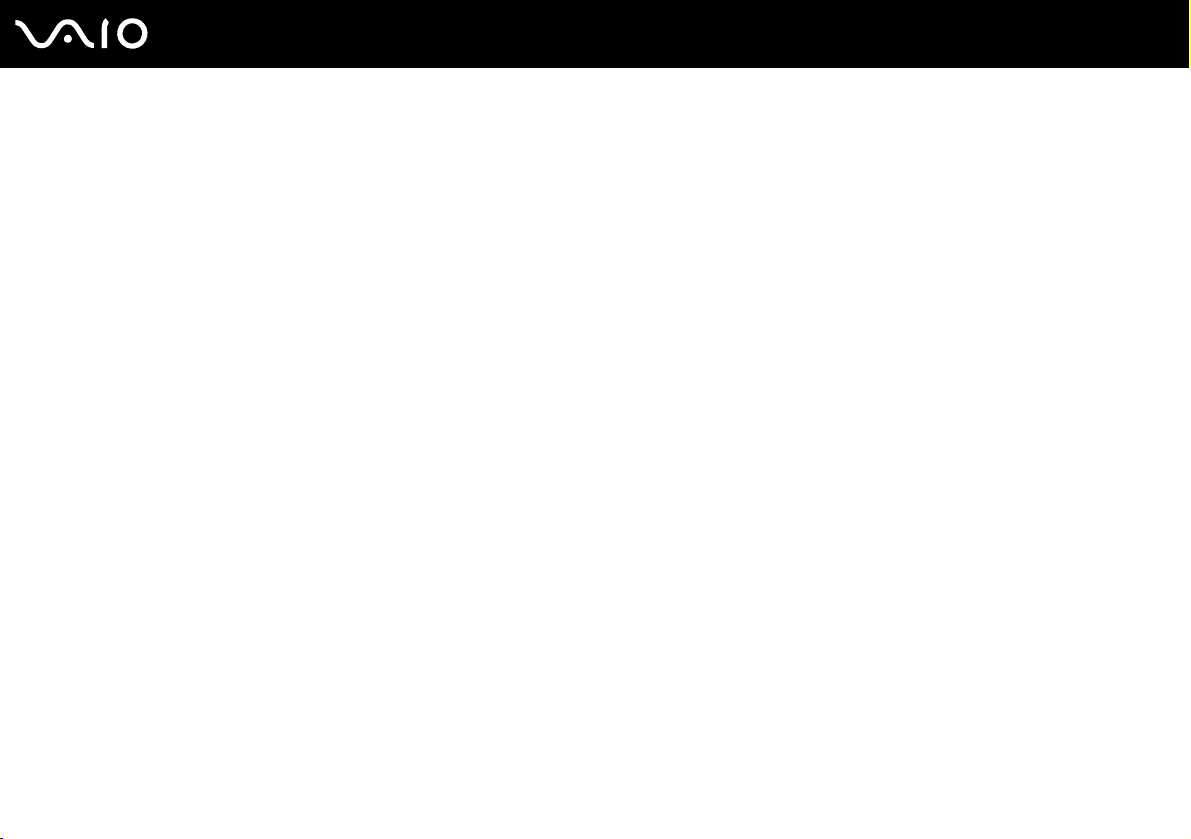
✍
Als de batterij bijna leeg is, knippert zowel het batterij- als het stroomlampje.
Laat de batterij in de computer zitten als deze rechtstreeks op netspanning is aangesloten. De batterij wordt verder opgeladen terwijl u de computer gebruikt.
Als de batterijlading minder dan 10% bedraagt, moet u de netadapter aansluiten zodat de batterij weer kan worden opgeladen, of de computer
uitschakelen en een volledig opgeladen batterij plaatsen.
De computer wordt geleverd met een oplaadbare lithium-ionbatterij. Het opladen van een gedeeltelijk ontladen batterij heeft geen invloed op de levensduur
van de batterij.
Het batterijlampje brandt als de computer op batterijstroom werkt. Als de batterij bijna leeg is, beginnen het batterijlampje en het stroomlampje allebei
te knipperen.
Bij sommige toepassingen en randapparaten is het mogelijk dat de computer niet overschakelt op de sluimerstand, zelfs niet als de batterij bijna leeg
is. Om te vermijden dat u gegevens verliest wanneer de computer op batterijstroom werkt, moet u uw gegevens geregeld opslaan en handmatig een
energiebeheerstand activeren, bijvoorbeeld de slaap- of sluimerstand. Als de batterij leeg raakt wanneer uw computer in de slaapstand is gezet, verliest
u gegevens die nog niet zijn opgeslagen. Het is niet mogelijk terug te keren naar de voorgaande werksituatie. Om te vermijden dat u gegevens verliest,
moet u uw gegevens geregeld opslaan.
Wanneer de computer rechtstreeks op netspanning is aangesloten en er een batterij is geplaatst, wordt netspanning gebruikt.
27
nN
Aan de slag
Page 28
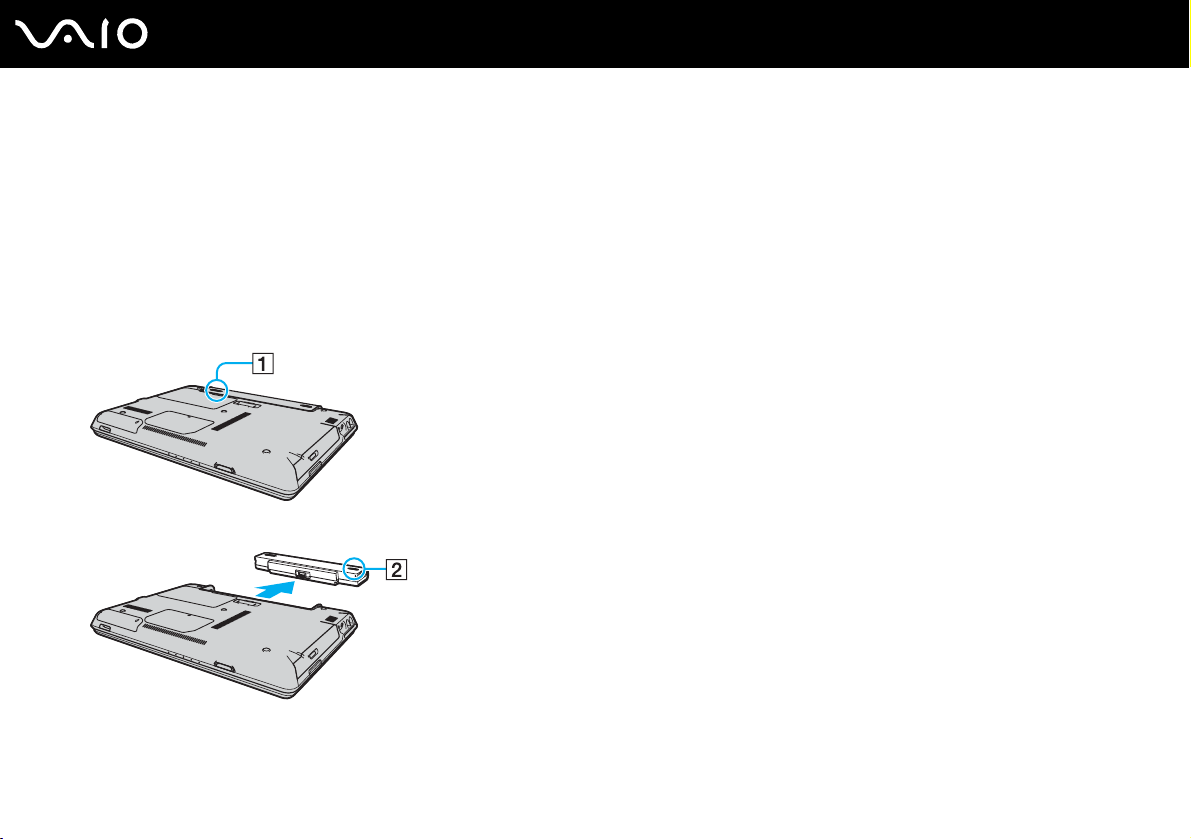
De batterij verwijderen
!
U kunt gegevens verliezen als u de batterij verwijdert wanneer de computer is ingeschakeld en niet op de netspanning is aangesloten, of wanneer
u de batterij verwijdert als de computer in de slaapstand is gezet.
De batterij verwijderen
1 Schakel de computer uit en sluit het LCD-scherm.
2 Schuif de batterijvergrendeling (1) naar de positie UNLOCK.
3 Schuif en houd de batterijverwijderingspal (2) vast en schuif de batterij uit de computer.
28
nN
Aan de slag
Page 29
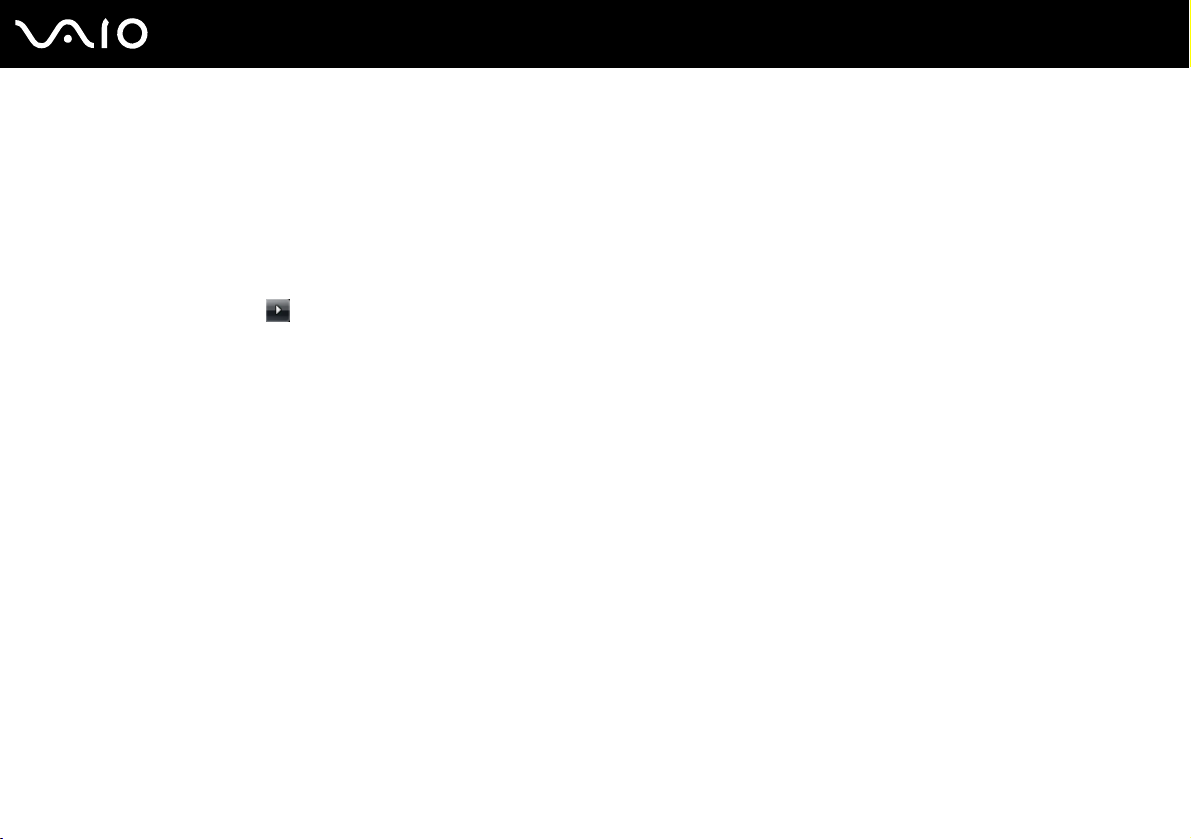
29
nN
Aan de slag
De computer veilig uitschakelen
Zorg ervoor dat u de computer op de juiste manier afsluit om te vermijden dat u gegevens verliest, zoals hieronder wordt
beschreven.
De computer afsluiten
1 Schakel alle op de computer aangesloten randapparaten uit.
2 Klik op Start, de pijl naast de knop Vergrendelen en Afsluiten.
3 Antwoord op alle waarschuwingen om documenten op te slaan of rekening te houden met andere gebruikers en wacht
tot de computer is uitgeschakeld.
Het stroomlampje gaat uit.
Page 30
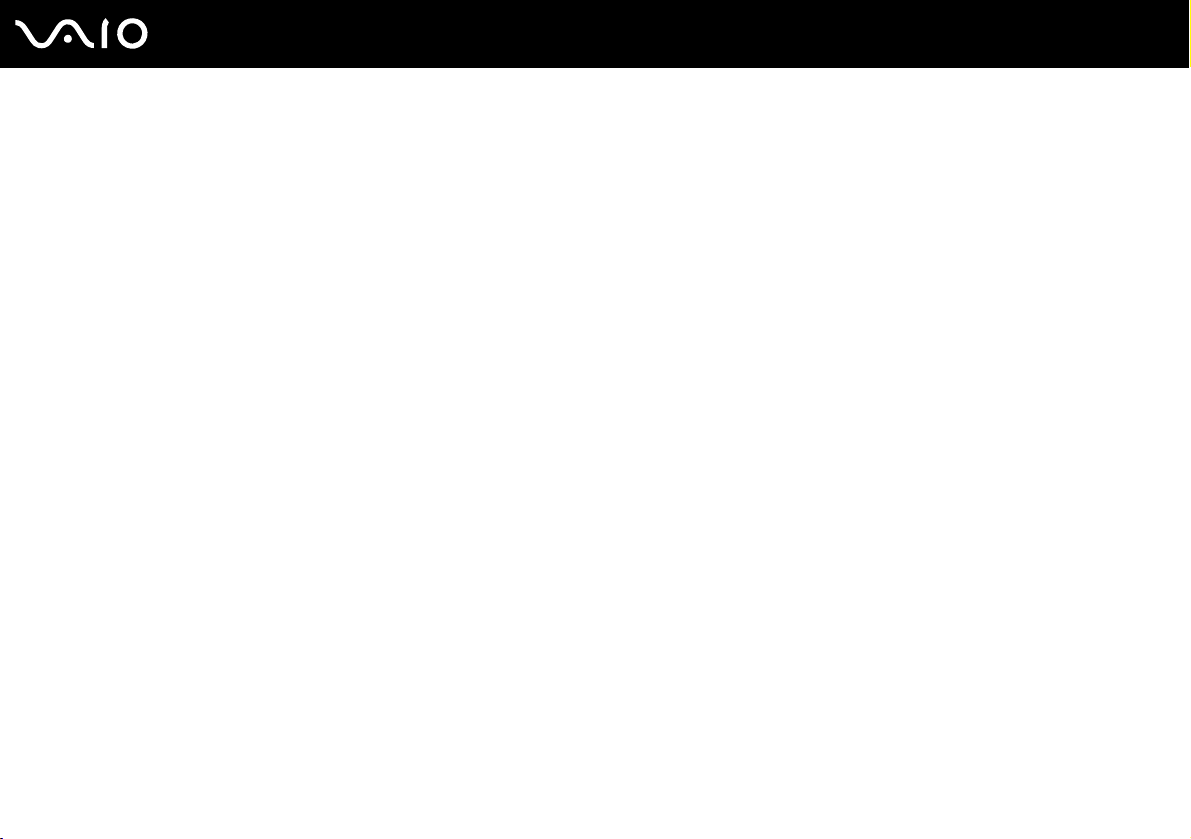
De VAIO-computer gebruiken
De VAIO-computer gebruiken
In dit deel wordt beschreven hoe u optimaal kunt gebruikmaken van alle mogelijkheden van de VAIO-computer.
❑ Het toetsenbord gebruiken (pagina 31)
❑ Het touchpad gebruiken (pagina 33)
❑ Het optische station gebruiken (pagina 34)
❑ ExpressCard-module gebruiken (pagina 43)
❑ Memory Stick-media gebruiken (pagina 47)
❑ Andere geheugenkaarten gebruiken (pagina 53)
❑ Het internet gebruiken (pagina 55)
❑ Draadloos LAN (WLAN) gebruiken (pagina 56)
❑ De Bluetooth-functionaliteit gebruiken (pagina 62)
30
nN
Page 31

nN
De VAIO-computer gebruiken
Het toetsenbord gebruiken
Het toetsenbord lijkt erg veel op het toetsenbord van een bureaucomputer, maar is voorzien van extra toetsen waarmee
u specifieke taken voor een bepaald model kunt uitvoeren.
De VAIO-Link-website (http://www.vaio-link.com
Combinaties en functies met de Fn-toets
✍
Sommige functies werken pas als Windows is opgestart.
Combinaties/Functie Functies
Fn + % (F2): aan/uit-knop van de luidspreker Hiermee worden de ingebouwde luidsprekers en de hoofdtelefoon in- en uitgeschakeld.
Fn + 2 (F3/F4): luidsprekervolume Hiermee regelt u het volume van de ingebouwde luidspreker.
Fn + 8 (F5/F6): helderheidsregeling Hiermee regelt u de helderheid van uw computerscherm.
Fn + /T (F7): schermuitvoer
) bevat eveneens informatie over het gebruik van het toetsenbord.
Om het volume te verhogen, drukt u op Fn+F4 en vervolgens op M of ,, of u houdt Fn+F4
ingedrukt.
Om het volume te verlagen, drukt u op Fn+F3 en vervolgens op m of <, of u houdt Fn+F3
ingedrukt.
Om de lichtintensiteit te verhogen, drukt u op Fn+F6 en vervolgens op M of ,, of u houdt
Fn+F6 ingedrukt.
Om de lichtintensiteit te verlagen, drukt u op Fn+F5 en vervolgens op m of <, of u houdt Fn+F5
ingedrukt.
Schakelt tussen uw computerscherm, een externe monitor en gelijktijdige uitvoer naar beide.
31
Page 32

Combinaties/Functie Functies
Fn + (F10): in- en uitzoomen
Fn + (F12): Sluimerstand
32
nN
De VAIO-computer gebruiken
Hiermee wijzigt u de schermresolutie om de schermweergave van uw computer te vergroten of
zijn standaardweergave te herstellen.
✍
De standaardresoluties van de standaardweergave en de vergrote weergave luiden als volgt:
Standaardweergave: 1280 x 800 pixels
Vergrote weergave: 1024 x 600 pixels
De vergrote weergave is niet zo duidelijk als de standaardweergave, omdat deze wordt geïmplementeerd
door een lagere resolutie toe te passen op het computerscherm met een hogere resolutie.
Deze toetscombinatie werkt mogelijk niet bij afbeeldingen, omdat de schermweergave wordt vergroot
wanneer u de resolutie verandert.
De positie en de grootte van softwarevensters kunnen veranderen wanneer de schermweergave wordt
vergroot of de standaardweergave wordt hersteld, omdat u de resolutie verandert als u op deze
toetscombinatie drukt.
Wanneer de weergave op uw computerscherm wordt vergroot, zal bij het overschakelen naar het externe
scherm deze functie worden uitgeschakeld en de oorspronkelijke weergave worden hersteld.
In deze stand verbruikt de notebook de minste stroom. Als u deze opdracht uitvoert, wordt
de status van het systeem en de randapparaten opgeslagen op de harde schijf en wordt
de systeemstroom uitgeschakeld. Om terug te keren naar de oorspronkelijke status van het
systeem, schakelt u de stroom in met de aan/uit-knop.
Raadpleeg voor meer informatie over energiebeheer Energiebesparingsstanden gebruiken
(pagina 107).
Page 33

33
nN
De VAIO-computer gebruiken
Het touchpad gebruiken
U kunt objecten op het scherm aanwijzen, selecteren en slepen, en u kunt door een lijst met items bladeren met behulp van
het touchpad.
Actie Beschrijving
Aanwijzen Schuif één vinger over het touchpad (1) om de aanwijzer (2) op een item of object te plaatsen.
Klikken Druk één keer op de linkerknop (3).
Dubbelklikken Druk twee keer op de linkerknop.
Klikken met de rechtermuisknop Druk één keer op de rechterknop (4). In veel toepassingen verschijnt in dit geval een snelmenu.
Slepen Schuif één vinger over het touchpad terwijl u de linkerknop ingedrukt houdt.
Bladeren Schuif uw vinger langs de rechterkant van het touchpad om verticaal te bladeren. Schuif uw vinger langs
de onderkant van het touchpad om horizontaal te bladeren. (Dit werkt alleen bij toepassingen die deze
touchpadfunctie ondersteunen.)
✍
U kunt het touchpad in- of uitschakelen al naar gelang uw voorkeur voor het gebruiken van de muis. Raadpleeg De computer instellen met VAIO Control
Center (pagina 106) om VAIO Control Center te starten. Selecteer na het starten het onderwerp over het aanwijsapparaat en klik op Help om gedetailleerde
instructies weer te geven.
Page 34

34
nN
De VAIO-computer gebruiken
Het optische station gebruiken
De computer is uitgerust met een optisch station.
Een schijf plaatsen
1 Zet de computer aan.
2 Druk op de uitwerpknop (1) om het station te openen.
De lade schuift uit het station.
3 Plaats een schijf met het label naar boven in het midden van de lade en druk voorzichtig op de schijf zodat deze vastklikt.
Page 35

De VAIO-computer gebruiken
4 Sluit de lade door deze voorzichtig in het station te duwen.
!
Verwijder de optische schijf niet als de computer in een energiebesparende stand staat (slaap- of sluimerstand). Als u dit doet, kan er een storing optreden.
✍
Als u van plan bent een extern optisch station te gebruiken, moet u het station aansluiten voordat u een vooraf geïnstalleerd CD/DVD-programma start.
35
nN
Page 36

36
nN
De VAIO-computer gebruiken
Optische schijven lezen en beschrijven
Met de computer kunt u CD's en DVD's afspelen en opnemen, afhankelijk van het model dat u hebt gekocht. Bekijk de
specificaties van het type optisch station dat in de computer is geïnstalleerd. Raadpleeg de volgende tabel om te zien welke
typen media door uw optische station worden ondersteund.
AB: afspeelbaar en beschrijfbaar
A: afspeelbaar maar niet beschrijfbaar
–: niet afspeelbaar of niet beschrijfbaar
CD-
Video-CDMuziek-CDCD
ROM
DVD±RW/±R DL/RAM A A A A AB A A
DVD ±RW
AA A AABA A
(met ondersteuning voor DVD±R DL)
CD-RW/DVD-ROM AAAAABAAAAAA–
DVD-ROM AAAAAAAAAAA–
*1
Ondersteuning voor schrijven van gegevens op DVD-R-schijven die voldoen aan DVD-R voor de algemene versie 2.0/2.1.
*2
Ondersteuning voor schrijven van gegevens op DVD-RW-schijven die voldoen aan DVD-RW versie 1.1/1.2.
*3
Het DVD±RW/RAM-schijfstation in de computer ondersteunt de DVD-RAM-cassette niet. Gebruik schijven zonder cassette of schijven met een verwijderbare cassette.
*4
Schrijven van gegevens op enkelzijdige DVD-RAM-schijven (2,6 GB) die compatibel zijn met DVD-RAM-versie 1.0 wordt niet ondersteund.
DVD-RAM-versie 2.2/12X-SPEED DVD-RAM-versie 5.0 wordt niet ondersteund.
*5
Schrijven van gegevens op DVD+R DL-schijven (Double Layer) is alleen mogelijk op schijven met ondersteuning voor DVD+R DL-opnamen (Double Layer).
*6
Schrijven van gegevens op DVD-R DL-schijven (Dual Layer) is alleen mogelijk op schijven met ondersteuning voor DVD-R DL-opnamen (Dual Layer).
Extra
CD-R/RWDVD-
ROM
DVDVideo
DVD-R/RWDVD+R/RWDVD+R DLDVD-R DLDVD-
RAM
AB
AB
*1 *2
*1 *2
AB
AB
AB
AB
*5
*5
AB
AB
*6
*6
AB
–
*3 *4
Page 37

37
nN
De VAIO-computer gebruiken
AB: afspeelbaar en beschrijfbaar
A: afspeelbaar maar niet beschrijfbaar
–: niet afspeelbaar of niet beschrijfbaar
CDROM
Blu-ray
station
*7
Ondersteuning voor schrijven van gegevens op BD-R-versie 1.1-schijven (single-layer-schijven met een capaciteit van 25 GB, dual-layer-schijven met een capaciteit
van 50 GB) en BD-RE-versie 2.1-schijven (single-layer-schijven met een capaciteit van 25 GB, dual-layer-schijven met een capaciteit van 50 GB). Het Blu-ray-station
van uw computer ondersteunt geen BD-RE-versie 1.0-schijven en Blu-ray-schijven met cassette.
*8
Het schrijven van gegevens op Ultra Speed CD-RW-schijven wordt niet ondersteund.
*9
BD-R betekent Blu-ray Disc-Recordable in versie 1.1-formaat.
*10
BD-RE betekent Blu-ray Disc-Rewritable in versie 2.1-formaat.
AAAA
Video-CDMuziek-CDCD
Extra
CD-R/RWDVD-
ROM
*8
AB
AAA
DVDVideo
BDROM
DVD-R/RWDVD+R/RWDVD+R DLDVD-R DLDVD-
RAM
AB
*1 *2
AB
AB
*5
AB
*6
AB
*3 *4
BD-R
*10
RE
*7
AB
*9
!
Dit product is ontworpen om schijven af te spelen die voldoen aan de CD-standaardspecificaties (Compact Disc Digital Audio). Een DualDisc is een
tweezijdig schijfproduct met DVD-materiaal op de ene kant en digitaal audiomateriaal op de andere. Let op: de audiozijde (niet de dvd-zijde) van een
DualDisc kan mogelijk niet worden afgespeeld op dit product omdat deze niet voldoet aan de CD-standaardspecificaties.
Vanwege de meerdere schijfindelingen die tegenwoordig beschikbaar zijn, moet u bij het aanschaffen van voorbespeelde of lege schijven voor gebruik
in een VAIO-computer eerst aandachtig de opmerkingen op de verpakking van de schijven lezen om te zien of u de schijven in het optische station van de
computer kunt gebruiken voor afspelen en opnemen. Sony geeft GEEN garanties voor de compatibiliteit van VAIO CD-ROM-stations met schijven die niet
voldoen aan de officiële 'CD'-indelingsstandaard (of 'DVD'-standaard voor DVD-stations). HET GEBRUIK VAN INCOMPATIBELE SCHIJVEN KAN LEIDEN
TOT ONHERSTELBARE SCHADE AAN UW VAIO PC, SOFTWARECONFLICTEN VEROORZAKEN OF ERVOOR ZORGEN DAT HET SYSTEEM VASTLOOPT.
Neem voor vragen over schijfindelingen contact op met de uitgever van de vooraf opgenomen schijf of de leveranciers van de opneembare schijf.
/
✍
Het schrijven op 8cm-schijven wordt niet ondersteund.
Page 38

38
nN
De VAIO-computer gebruiken
!
Als u Blu-ray-schijven met beveiliging van het auteursrecht continu wilt afspelen, moet u de AACS-sleutel bijwerken. Hiervoor hebt u internettoegang nodig.
Net als bij andere optische apparaten kunnen de omstandigheden de compatibiliteit beperken of het afspelen van Blu-ray-schijven onmogelijk maken.
VAIO-computers bieden mogelijk geen ondersteuning voor het afspelen van films op voorverpakte media in AVC- of VC1-indeling met hoge bitsnelheden.
Het opnemen van video op Blu-ray-schijven is alleen mogelijk in MPEG2-indeling.
Voor films en BD-ROM-inhoud zijn regio-instellingen vereist. Als de regio-instelling en de regio van de schijf niet overeenkomen, kan de schijf niet
worden afgespeeld.
U kunt de inhoud van Blu-ray-schijven met beveiliging van het auteursrecht alleen afspelen of weergeven als uw externe scherm voldoet aan de
HDCP-norm (High-bandwidth Digital Content Protection).
Bepaalde inhoud kan de video-uitvoer beperken tot standaarddefinitie of de uitvoer van analoge video zelfs volledig onmogelijk maken. Het wordt ten
zeerste aanbevolen een digitale HDCP-omgeving te gebruiken voor optimale compatibiliteit en weergavekwaliteit.
Page 39

39
nN
De VAIO-computer gebruiken
Opmerkingen over het schrijven van gegevens op een schijf
❑ Gebruik alleen Sony Value-added-software bij het beschrijven van CD/DVD-media (bijvoorbeeld Click to DVD).
Andere softwareprogramma's zijn mogelijk niet volledig compatibel, waardoor fouten kunnen optreden.
❑ Om ervoor te zorgen dat het optische station de gegevens op een schijf kan lezen, moet u de sessie sluiten voordat u de schijf
uitwerpt. Hoe u daarbij te werk gaat, leest u in de aanwijzingen bij de software.
❑ Gebruik alleen ronde schijven. Gebruik geen schijven met een andere vorm (ster, hart, kaart, enz.) omdat deze het optische
station kunnen beschadigen.
❑ De computer mag niet worden blootgesteld aan schokken tijdens het beschrijven van een schijf.
❑ Schakel de schermbeveiliging uit en sluit antivirussoftware af voordat u gegevens schrijft op een schijf.
❑ Gebruik geen geheugenresidente hulpsoftware terwijl u gegevens op een schijf schrijft. Hierdoor kan er een storing optreden.
❑ Als u een toepassing gebruikt om schijven te branden, moet u alle andere toepassingen afsluiten.
❑ Raak nooit het oppervlak van een schijf aan. Vingerafdrukken en stof op het oppervlak van een schijf kunnen schrijffouten
veroorzaken.
❑ Wissel niet van energiestand terwijl u de vooraf geïnstalleerde software en de CD-schrijfsoftware gebruikt.
❑ Plak geen labels op schijven. Hierdoor raakt de schijf onherstelbaar beschadigd.
❑ Sluit de netadapter aan om de computer in te schakelen of zorg ervoor dat de batterij voor minimaal 50 procent is opgeladen.
❑ Gebruik dezelfde CD-schrijfsoftware om gegevens toe te voegen aan een schijf waarop al gegevens staan. Als u andere
CD-schrijfsoftware gebruikt om extra gegevens naar de schijf te schrijven, treedt mogelijk een storing op. Als u bijvoorbeeld
een schijf hebt met gegevens die u met Roxio Easy Media Creator hebt geschreven, moet u Roxio Easy Media Creator
gebruiken om gegevens toe te voegen aan die schijf.
Page 40

40
nN
De VAIO-computer gebruiken
Opmerkingen over het afspelen van schijven
Voor optimale prestaties bij het afspelen van DVD's volgt u de volgende aanbevelingen.
❑ Sluit alle geopende toepassingen vóór u een DVD-film afspeelt.
❑ Sommige CD-spelers en optische stations van computers kunnen mogelijk geen audio-CD's afspelen die zijn gemaakt
met CD-R- of CD-RW-schijven.
❑ Sommige CD-spelers en optische stations van computers kunnen mogelijk geen DVD's afspelen die zijn gemaakt met
DVD+R DL-, DVD-R DL-, DVD+R-, DVD+RW-, DVD-R-, DVD-RW- of DVD-RAM-schijven.
❑ Gebruik geen geheugenresidente hulpsoftware om de toegang tot schijven te versnellen wanneer u een DVD afspeelt.
Hierdoor kan er een storing optreden.
❑ Schakel de schermbeveiliging uit en sluit antivirussoftware af voordat u een schijf afspeelt.
❑ Bij sommige schijven die zijn opgenomen op 20- of 24-bits kan ruis merkbaar zijn bij het afspelen. Als u geluidsapparaten
hebt aangesloten, kunnen uw gehoor en de luidsprekers hierdoor worden aangetast. Verlaag het volume voordat u een
DVD afspeelt.
❑ Schakel niet over op energiebesparingsstanden terwijl u op de computer een DVD afspeelt.
❑ Op elke DVD staat een regiocode vermeld om aan te geven in welke regio en op welk type speler u de DVD kunt afspelen.
Tenzij er een '2' (Europa behoort tot regio '2') of 'all' (dit betekent dat u de DVD bijna overal ter wereld kunt afspelen)
vermeld staat op de DVD of de verpakking, kunt u de DVD niet afspelen op uw computer.
!
Als u de DVD-regiocode wijzigt terwijl de WinDVD- of WinDVD BD-software actief is, start u de software opnieuw op of verwijdert u de schijf en plaatst
u deze opnieuw in het station om de nieuwe instelling van kracht te laten worden.
❑ Probeer de regiocode-instellingen van het DVD-station niet te wijzigen. Problemen als gevolg van het wijzigen van
de regiocode-instellingen van het DVD-station vallen niet onder de garantie.
❑ Wanneer u een DVD afspeelt (audio of video) en u een USB-apparaat wilt loskoppelen, bijvoorbeeld USB-compatibele
luidsprekers, moet u eerst het afspelen van de DVD stoppen. Als u een USB-compatibel apparaat loskoppelt terwijl een
DVD (audio of video) wordt afgespeeld, kan dit een storing veroorzaken.
Page 41

nN
De VAIO-computer gebruiken
CD's afspelen
Een audio-CD afspelen
1 Plaats een schijf in het optische station.
2 Als er niets op het bureaublad verschijnt, klikt u op Start, Alle programma's en de gewenste CD-software om de CD
af te spelen.
Als het venster Audio-cd verschijnt, klikt u op een optie om deze te selecteren.
Bestanden kopiëren naar een CD
Bestanden naar een schijf kopiëren
!
De computer mag niet worden blootgesteld aan schokken tijdens het beschrijven van een schijf.
1 Plaats een schijf in het optische station.
Als het venster Automatisch afspelen verschijnt, klikt u op Een cd branden en volgt u de instructies op het scherm tot
de lege schijfmap verschijnt.
2 Open de map met de bestanden die u wilt kopiëren en sleep ze naar de lege schijfmap.
3 Sluit de schijfmap.
41
Page 42

42
nN
De VAIO-computer gebruiken
DVD's afspelen
Een DVD afspelen
1 Sluit alle actieve softwaretoepassingen.
2 Plaats een DVD in het optische station.
3 Als er niets op het bureaublad verschijnt, klikt u op Start, Alle programma's en de gewenste DVD-software om de DVD
af te spelen.
Voor instructies over het gebruik van de software raadpleegt u de Help bij de DVD-software.
Bestanden kopiëren naar DVD's
Bestanden naar een schijf kopiëren
1 Sluit de netadapter aan op de computer.
2 Plaats een schijf in het optische station.
3 Als er niets op het bureaublad verschijnt, klikt u op Start, Alle programma's en de gewenste DVD-software om bestanden
naar de schijf te kopiëren.
Voor instructies over het gebruik van de software raadpleegt u de Help bij de DVD-software.
Page 43

43
nN
De VAIO-computer gebruiken
ExpressCard-module gebruiken
Uw computer is uitgerust met een Universal ExpressCard-* of een ExpressCard™/34-sleuf* voor de overdracht van gegevens
tussen digitale camera's, camcorders, muziekspelers en andere audio- en videoapparaten. De eerste sleuf
voor een ExpressCard
illustratie). De laatste sleuf kan alleen worden gebruikt voor een ExpressCard
™
/34- (34 mm breed) of een ExpressCard™/54-module (54 mm breed)* (hiervan ziet u hieronder een
™
/34-module*.
kan worden gebruikt
❑ ExpressCard™/34-module
Uw computer is uitgerust met een ExpressCard
* Vanaf nu worden deze de ExpressCard-sleuf en de ExpressCard-module genoemd.
*
❑ ExpressCard™/54-module
™
/34-sleuf*.
*
Page 44

44
nN
De VAIO-computer gebruiken
Een ExpressCard-module plaatsen
!
Uw computer wordt geleverd met een sleufbeveiliging in de ExpressCard-sleuf. Verwijder deze sleufbeveiliging voordat u de sleuf voor het eerst
gebruikt.
Wees voorzichtig bij het plaatsen en verwijderen van de ExpressCard-module. Forceer de module nooit in of uit de sleuf.
✍
U hoeft de computer niet uit te schakelen voordat u de ExpressCard-module plaatst of verwijdert.
Een ExpressCard-module plaatsen
1 Duw de ExpressCard-sleufbeveiliging in zodat deze uitspringt.
2 Neem de ExpressCard-sleufbeveiliging voorzichtig vast en trek deze uit de sleuf.
3 Houd de ExpressCard-module zo vast dat de pijl naar boven gericht is en in de richting van de ExpressCard-sleuf wijst.
4 Schuif de ExpressCard-module (1) voorzichtig in de sleuf tot deze vastklikt.
Forceer de module nooit in de sleuf.
Page 45

De VAIO-computer gebruiken
!
Wanneer u geen ExpressCard-module gebruikt, plaatst u de ExpressCard-sleufbeveiliging om de sleuf te beschermen tegen stof en vuil. Plaats
de ExpressCard-sleufbeveiliging in de sleuf voordat u de computer verplaatst.
✍
Als de module of adapter niet gemakkelijk in de sleuf kan worden geplaatst, verwijdert u de module voorzichtig en controleert u of de module
in de juiste richting is geplaatst.
Gebruik het meest recente softwarestuurprogramma van de fabrikant van de ExpressCard-module.
45
nN
Page 46

46
nN
De VAIO-computer gebruiken
Een ExpressCard-module verwijderen
Volg de onderstaande stappen om de ExpressCard-module te verwijderen terwijl de computer aan staat. Als u de module niet
juist verwijdert, werkt het systeem mogelijk niet meer naar behoren.
Een ExpressCard-module verwijderen
✍
Als u een ExpressCard-module wilt verwijderen terwijl de computer is uitgeschakeld, slaat u stap 1 tot en met 7 over.
1 Dubbelklik op het pictogram Hardware veilig verwijderen op de taakbalk.
Het venster Hardware veilig verwijderen verschijnt.
2 Selecteer de hardware die u wilt ontkoppelen.
3 Klik op Stoppen.
Het venster Hardware stoppen verschijnt.
4 Controleer of het apparaat veilig kan worden losgekoppeld van het systeem.
5 Klik op OK.
Er verschijnt een bericht waarin staat dat het nu veilig is om het apparaat te verwijderen.
6 Klik op OK.
7 Klik op Sluiten om het venster Hardware veilig verwijderen te sluiten.
8 Duw de ExpressCard-module in de sleuf zodat de module uitspringt.
9 Neem de ExpressCard-module voorzichtig vast en trek deze uit de sleuf.
Page 47

47
nN
De VAIO-computer gebruiken
Memory Stick-media gebruiken
De computer ondersteunt Memory Stick-media. Een Memory Stick is een compact, draagbaar en veelzijdig IC-opnamemedium
dat speciaal is ontworpen voor het uitwisselen en delen van digitale gegevens met compatibele producten, zoals digitale camera's
en mobiele telefoons. Doordat een Memory Stick uitneembaar is, kan deze worden gebruikt voor externe gegevensopslag.
Ga voor de meest recente informatie over Memory Stick-media naar de Memory Stick-website op
http://www.memorystick.com/en/
!
Uw computer is getest en compatibel bevonden met de Memory Sticks van Sony met een capaciteit van maximaal 4 GB die met ingang van september
2006 beschikbaar zijn. Niet voor alle Memory Sticks die aan dezelfde voorwaarden voldoen als de compatibele media, kan evenwel de compatibiliteit
worden gegarandeerd.
De compatibiliteit kan niet worden gegarandeerd als u Memory Stick-media met meerdere conversieadapters plaatst.
MagicGate is de algemene naam van de auteursrechtbeschermingstechnologie die door Sony is ontwikkeld. Gebruik Memory Stick-media met het
MagicGate-logo als u deze functie wilt gebruiken.
.
Page 48

48
nN
De VAIO-computer gebruiken
Een Memory Stick plaatsen
Een Memory Stick plaatsen
1 Houd de Memory Stick zo vast dat de pijl naar boven gericht is en de Memory Stick in de richting van de PRO/Duo-sleuf wijst.
2 Schuif de Memory Stick voorzichtig in de sleuf tot deze vastklikt.
De Memory Stick wordt automatisch gedetecteerd door het systeem en verschijnt in het venster Computer als een lokaal
station onder de desbetreffende letter (afhankelijk van de configuratie van de computer).
Page 49

49
nN
De VAIO-computer gebruiken
!
Als u de Memory Stick in de sleuf steekt, moet u erop letten dat de pijl in de juiste richting wijst. Forceer de Memory Stick nooit in de sleuf om
beschadiging van de computer of Memory Stick te vermijden.
Plaats niet meer dan één Memory Stick in de Memory Stick-sleuf. Als u de media niet goed in de sleuf plaatst, kunt u zowel de computer als de media
beschadigen.
✍
Uw computer biedt ondersteuning voor Memory Stick Duo-media en is uitgerust met de Memory Stick PRO/Duo-sleuf. Deze sleuf is zowel compatibel
met media in het standaardformaat als media in het duo-formaat. Ga voor meer informatie over Memory Stick Duo-media naar de Memory Stick-website
op http://www.memorystick.com/en/.
U kunt een Memory Stick Duo rechtstreeks in de sleuf plaatsen.
De inhoud van de Memory Stick-media bekijken
1 Klik op Start en vervolgens op Computer om het venster Computer te openen.
2 Dubbelklik op het pictogram Memory Stick-media om de lijst weer te geven met gegevensbestanden die zijn opgeslagen
op de Memory Stick-media.
Page 50

De VAIO-computer gebruiken
Een Memory Stick formatteren
Memory Sticks zijn geformatteerd met de standaardinstelling en zijn klaar voor gebruik.
Als u een Memory Stick opnieuw wilt formatteren op uw computer, voert u de volgende stappen uit.
!
Gebruik voor het formatteren van een Memory Stick altijd een apparaat dat de Memory Stick ondersteunt en is ontworpen voor het formatteren van
de Memory Stick.
Als u een Memory Stick formatteert, worden alle gegevens op de Stick verwijderd. Zorg dat u niet per ongeluk waardevolle gegevens verwijdert.
Verwijder de Memory Stick niet uit de sleuf tijdens het formatteren. Dit kan een defect veroorzaken.
1 Schuif de Memory Stick voorzichtig in de sleuf tot deze vastklikt.
2 Klik op Start en vervolgens op Computer om het venster Computer te openen.
3 Klik met de rechtermuisknop op het pictogram van de Memory Stick en kies Formatteren.
4 Klik op Fabrieksinstellingen terugzetten.
!
Mogelijk worden de clustergrootte en het bestandssysteem gewijzigd.
Selecteer niet NTFS in de vervolgkeuzelijst Bestandssysteem.
50
nN
✍
Het formatteerproces is sneller als u Snelformatteren selecteert onder Opties voor formatteren.
5 Klik op Start.
Page 51

6 Klik op OK wanneer u om bevestiging wordt gevraagd.
Het formatteren wordt gestart.
!
De tijd die nodig is om de Memory Stick te formatteren, is afhankelijk van de Stick.
7 Wanneer het formatteren is voltooid, klikt u op OK.
8 Klik op Sluiten.
51
nN
De VAIO-computer gebruiken
Page 52

De VAIO-computer gebruiken
Een Memory Stick verwijderen
Een Memory Stick verwijderen
1 Controleer of het lampje van de Memory Stick PRO/Duo-media uit is.
2 Duw de Memory Stick in de sleuf.
De Memory Stick wordt uitgeworpen.
3 Trek de Memory Stick uit de sleuf.
!
Verwijder de Memory Stick altijd voorzichtig om te vermijden dat deze onverwachts uit de sleuf springt.
Verwijder de Memory Stick niet terwijl het lampje van de Memory Stick PRO/Duo-media brandt. Als u dit doet, kunnen gegevens verloren gaan. Het duurt
even voordat grote volumes gegevens worden geladen. Controleer dus of het lampje uit is voordat u de Memory Stick verwijdert.
52
nN
Page 53

nN
De VAIO-computer gebruiken
Andere geheugenkaarten gebruiken
Bij uw computer is de geheugenkaartadapter voor de ExpressCard-sleuf geleverd voor ondersteuning van de volgende
geheugenkaarten naast de ExpressCard-module:
❑ Secure Digital (SD)
❑ MultiMediaCard (MMC)
❑ xD-Picture Card
!
De functies van SD-geheugenkaarten voor auteursrechtbeveiliging en gegevensoverdracht op hoge snelheid worden niet ondersteund.
SD-geheugenkaarten met een capaciteit van meer dan 2 GB, zoals SDHC-geheugenkaarten (SD High Capacity) worden niet ondersteund.
Uw computer is alleen getest en compatibel bevonden met geheugenkaarten van de belangrijkste fabrikanten die vanaf september 2006 verkrijgbaar zijn.
Niet voor alle geheugenkaarten die aan dezelfde voorwaarden voldoen als de compatibele media, kan evenwel de compatibiliteit worden gegarandeerd.
53
Page 54

nN
De VAIO-computer gebruiken
Een geheugenkaart plaatsen
Een geheugenkaart in de geheugenkaartadapter plaatsen
1 Plaats een van de geheugenkaarten (2) in de geheugenkaartadapter (1).
!
Zorg dat u de geheugenkaart in de juiste richting in de adapter plaatst. Zo voorkomt u dat de geheugenkaartadapter beschadigd raakt.
2 Raadpleeg Een ExpressCard-module plaatsen (pagina 44) om de geheugenkaartadapter in de ExpressCard-sleuf
te plaatsen.
54
Een geheugenkaart verwijderen
Een geheugenkaart uit de geheugenkaartadapter verwijderen
Raadpleeg Een ExpressCard-module verwijderen (pagina 46) om de geheugenkaartadapter uit de ExpressCard-sleuf
te verwijderen. Pak het uitstekende gedeelte van de geheugenkaart stevig vast en trek de kaart voorzichtig uit
de geheugenkaartadapter.
Page 55

55
nN
De VAIO-computer gebruiken
Het internet gebruiken
Een inbelverbinding instellen
Voordat u verbinding kunt krijgen met het internet, moet u de computer met een telefoonkabel (niet meegeleverd) aansluiten
op een telefoonlijn. Als u eenmaal de telefoonkabel hebt aangesloten, kunt u verbinding maken met het internet.
Een telefoonkabel aansluiten
1 Steek het ene uiteinde van de telefoonkabel (1) in de modempoort van de computer.
2 Steek het andere uiteinde van de telefoonkabel in een stopcontact (2).
✍
Uw computer werkt niet met gemeenschappelijke telefoonlijnen, kan niet worden verbonden met een munttelefoon en werkt mogelijk niet met meerdere
telefoonlijnen of met een PBX-telefooncentrale. Sommige van deze aansluitingen kunnen leiden tot een te hoge elektrische stroom en kunnen de interne
modem beschadigen.
Als u een telefoonkabel aansluit met een splitter, zal de modem of het aangesloten apparaat mogelijk niet meer behoorlijk werken.
Een inbelverbinding met het internet instellen
1 Klik op Start, Configuratiescherm en Verbinding met internet maken onder Netwerk en internet.
Het venster Verbinding met internet maken verschijnt.
2 Klik op Inbelverbindingen.
3 Volg de instructies op het scherm.
Page 56

56
nN
De VAIO-computer gebruiken
Draadloos LAN (WLAN) gebruiken
Dankzij de functie voor draadloos LAN (WLAN of Wireless LAN) van Sony kunnen al uw digitale apparaten met ingebouwde
WLAN-functionaliteit vrij met elkaar communiceren via een netwerk. Een WLAN is een netwerk waarin een gebruiker een
verbinding kan maken met een lokaal netwerk (LAN) via een draadloze (radio)verbinding. Het is dus niet langer nodig om
kabels of draden te trekken door muren en plafonds.
Sony's WLAN ondersteunt alle normale Ethernet-activiteiten, maar biedt twee extra voordelen: mobiliteit en roaming. U hebt
nog altijd toegang tot informatie, het internet/intranet en netwerkbronnen, zelfs in volle vergadering of terwijl u zich verplaatst.
U kunt communiceren zonder een toegangspunt.
Dit betekent dat u zonder toegangspunt een verbinding tot stand kunt brengen tussen een beperkt aantal computers (ad hoc)
of dat u kunt communiceren via een toegangspunt, waardoor u een volledig infrastructuurnetwerk (infrastructuur) kunt creëren.
✍
In sommige landen is het gebruik van WLAN-producten onderworpen aan lokale regelgeving (bijvoorbeeld een beperkt aantal kanalen). Lees daarom
de Regulations Guide grondig door alvorens u de WLAN-functie inschakelt.
WLAN maakt gebruik van de standaard IEEE 802.11a*/b/g, die de specificaties voor de gebruikte technologie bevat. Deze standaard bevat de volgende
coderingssystemen: Wired Equivalent Privacy (WEP), een beveiligingsprotocol, Wi-Fi Protected Access 2 (WPA2) en Wi-Fi Protected Access (WPA).
WPA2 en WPA zijn ontstaan uit een gezamenlijk voorstel van de IEEE en de Wi-Fi Alliance. Beide zijn specificaties van op standaarden gebaseerde,
onderling uitwisselbare verbeteringen in de beveiliging waardoor de bescherming van de gegevens en de toegangscontrole van de bestaande
WiFi-netwerken worden verbeterd. WPA is ontwikkeld om voorwaarts compatibel te zijn met de specificatie IEEE 802.11i. Het maakt gebruik van het
verbeterde gegevenscodeersysteem TKIP (Temporal Key Integrity Protocol) naast de gebruikersidentificatie met behulp van 802.1X en EAP (Extensible
Authentication Protocol). De kwetsbare draadloze verbinding tussen de clients en de toegangspunten wordt beveiligd door middel van codering.
Daarnaast zijn er een aantal speciaal voor LAN's ontwikkelde beveiligingsmechanismen voor het beschermen van de privacy zoals:
wachtwoordbeveiliging, end-to-end codering, VPN's (virtual private networks) en verificatie. WPA2, de tweede generatie van WPA, biedt betere
gegevensbeveiliging en netwerktoegangscontrole, en is ook ontworpen om alle 802.11-apparaten te beveiligen, ongeacht de versie (802.11b, 802.11a
en 802.11g, multi-band en multi-mode). Bovendien biedt WPA2 op basis van de geratificeerde norm IEEE 802.11i beveiliging van overheidsniveau door
toepassing van de AES-coderingsalgoritme die voldoet aan NIST (National Institute of Standards and Technology) FIPS 140-2, en op 802.1X-gebaseerde
verificatie. WPA2 is achterwaarts compatibel met WPA.
* Zie de online Specificaties om te controleren of de standaard IEEE 802.11a wordt ondersteund op uw computer.
Page 57

57
nN
De VAIO-computer gebruiken
Communicatie tussen Wireless LAN-apparaten die de standaard IEEE 802.11a gebruiken en apparaten die IEEE 802.11b of IEEE 802.11g gebruiken,
is niet mogelijk omdat de gebruikte frequenties verschillend zijn.
IEEE 802.11b: de standaardsnelheid is 11 Mbps. Dit is 30 tot 100 maal zo snel als een normale inbelverbinding.
IEEE 802.11a/g: de standaardsnelheid is 54 Mbps. Dit is ongeveer 5 keer zo snel als de snelheid van een draadloos LAN-apparaat dat via IEEE 802.11b
communiceert.
De 2,4GHz-bandbreedte die wordt gebruikt door apparaten die compatibel zijn met Wireless LAN, wordt ook gebruikt door diverse andere soorten
apparaten. Ondanks dat apparaten die compatibel zijn met Wireless LAN gebruikmaken van technieken om storing van andere apparaten die dezelfde
bandbreedte gebruiken te minimaliseren, kan dergelijke storing leiden tot een lagere communicatiesnelheid, een kleiner communicatiebereik of een
onderbroken draadloze verbinding.
De communicatiesnelheid varieert afhankelijk van de afstand tussen de communicerende apparaten, de aanwezigheid van obstakels tussen de apparaten,
de configuratie van de apparaten, de zendcondities en de gebruikte software. Bovendien kunnen de communicaties worden afgesneden, afhankelijk van
de zendcondities.
Het communicatiebereik varieert afhankelijk van de werkelijke afstand tussen de communicerende apparaten, de aanwezigheid van obstakels tussen
de apparaten, de zendcondities, de onmiddellijke omgeving, waaronder de aanwezigheid van muren en de materialen waarvan deze gemaakt zijn, en de
gebruikte software.
Als u IEEE 802.11b- en IEEE 802.11g-producten implementeert op hetzelfde draadloze netwerk, kan de communicatiesnelheid lager worden als gevolg
van radiostoring. Bovendien zijn IEEE 802.11g-apparaten zodanig ontworpen dat ze de communicatiesnelheid verlagen als ze communiceren met
IEEE 802.11b-apparaten.
Wanneer de communicatiesnelheid lager is dan verwacht, kan de communicatiesnelheid hoger worden door het draadloze kanaal op het toegangspunt
te veranderen.
Page 58

58
nN
De VAIO-computer gebruiken
Communiceren zonder een toegangspunt (ad hoc)
Een ad hoc-netwerk is een netwerk waarin een lokaal netwerk enkel door de draadloze apparaten zelf tot stand wordt gebracht,
zonder een andere centrale controller of een ander toegangspunt. Elk apparaat communiceert rechtstreeks met andere apparaten
in het netwerk. U kunt thuis gemakkelijk een ad hoc-netwerk tot stand brengen.
❑ Als de draadloze verbinding op initiatief van de VAIO-computer tot stand komt, wordt kanaal 11 geselecteerd.
❑ Als de draadloze verbinding op initiatief van een ander draadloos LAN-apparaat tot stand komt, vindt de draadloze
LAN-communicatie plaats via het kanaal dat door dit apparaat is geselecteerd.
Page 59

De VAIO-computer gebruiken
Communiceren zonder een toegangspunt (ad hoc)
1 Schakel de schakelaar WIRELESS of WIRELESS LAN in.
Het lampje voor draadloos LAN gaat branden.
*
Op modellen die de Bluetooth-functie
op de taakbalk om het venster Schakelaar draadloze apparaten (Wireless Device Switch) weer te geven. Selecteer
de gewenste optie(s) voor draadloze communicatie en klik op OK.
2 Klik op Start en Configuratiescherm.
3 Klik op Netwerkstatus en -taken weergeven onder Netwerk en internet.
4 Klik op Verbinding of netwerk instellen in het linkerdeelvenster.
Het venster Verbinding of netwerk instellen verschijnt.
5 Selecteer een optie om de ad hoc-netwerkinstellingen op te geven en klik op Volgende.
6 Volg de instructies op het scherm.
* Raadpleeg de online Specificaties om te controleren of uw computer de Bluetooth-functionaliteit en/of de standaard IEEE 802.11a/b/g ondersteunt.
en/of de standaard IEEE 802.11a/b/g* ondersteunen, dubbelklikt u op ( / )
59
nN
Page 60

60
nN
De VAIO-computer gebruiken
Communiceren met een toegangspunt (infrastructuur)
Een infrastructuurnetwerk is een netwerk dat een bestaand bedraad lokaal netwerk uitbreidt naar draadloze apparaten door
middel van een toegangspunt (niet meegeleverd) (bijvoorbeeld Sony Access Point). Het toegangspunt slaat een brug tussen
het draadloze en bedrade LAN en fungeert als centrale controller voor het draadloze lokale netwerk. Het toegangspunt
coördineert de transmissie en ontvangst van meerdere draadloze apparaten binnen een specifiek bereik.
Het toegangspunt selecteert het te gebruiken kanaal voor een infrastructuurnetwerk.
!
Verdere informatie over hoe u het kanaal selecteert dat door het toegangspunt zal worden gebruikt, vindt u in de handleiding bij uw toegangspunt.
Page 61

De VAIO-computer gebruiken
Verbinding maken met een draadloos netwerk
1 Controleer of een toegangspunt is ingesteld.
Raadpleeg de handleiding bij uw toegangspunt voor meer informatie.
2 Schakel de schakelaar WIRELESS of WIRELESS LAN in.
Het lampje voor draadloos LAN gaat branden.
Op modellen die de Bluetooth-functie
*
en/of de standaard IEEE 802.11a/b/g* ondersteunen, dubbelklikt u op ( / )
op de taakbalk om het venster Schakelaar draadloze apparaten (Wireless Device Switch) weer te geven. Selecteer
de gewenste optie(s) voor draadloze communicatie en klik op OK.
3 Klik op Start en Configuratiescherm.
4 Klik op Netwerkstatus en -taken weergeven onder Netwerk en internet.
5 Klik op Draadloze netwerken beheren.
6 Klik op Toevoeg en.
7 Volg de instructies op het scherm.
* Raadpleeg de online Specificaties om te controleren of uw computer de Bluetooth-functionaliteit en/of de standaard IEEE 802.11a/b/g ondersteunt.
Verbinding met een draadloos netwerk verbreken
Schakel de schakelaar WIRELESS of WIRELESS LAN uit.
61
nN
!
Als u de WLAN-functionaliteit uitschakelt terwijl externe documenten, bestanden of bronnen worden gebruikt, kan gegevensverlies optreden.
✍
Voor WPA-PSK- of WPA2-PSK-verificatie moet u een netwerksleutel van 8 tot 64 alfanumerieke tekens opgeven.
Page 62

62
nN
De VAIO-computer gebruiken
De Bluetooth-functionaliteit gebruiken
De Bluetooth-functionaliteit is alleen beschikbaar op specifieke modellen. Raadpleeg de online Specificaties om te controleren
of de Bluetooth-functionaliteit wordt ondersteund op uw computer.
U kunt draadloze communicatie tot stand brengen tussen uw computer en andere Bluetooth-apparaten, zoals andere computers
of mobiele telefoons. U kunt zonder kabels informatie tussen deze apparaten uitwisselen tot op een afstand van 10 meter in een
open ruimte.
Verbinding maken met een Bluetooth-apparaat
1 Schakel de schakelaar WIRELESS in.
2 Dubbelklik op ( / ) op de taakbalk om het venster Schakelaar draadloze apparaten (Wireless Device Switch)
weer te geven.
3 Selecteer de optie Bluetooth-apparaat inschakelen (Enable Bluetooth Device).
4 Klik op OK.
Page 63

63
nN
De VAIO-computer gebruiken
Opmerkingen over het gebruik van de Bluetooth-functie
❑ De gegevensoverdrachtsnelheid varieert, afhankelijk van de volgende omstandigheden:
❑ Obstakels, zoals muren, die zich tussen apparaten bevinden
❑ De afstand tussen de apparaten
❑ Het in de muren gebruikte materiaal
❑ De nabijheid van magnetrons en draadloze telefoons
❑ Radiofrequentie-interferentie en andere omgevingsfactoren
❑ De configuratie van de apparaten
❑ Het type softwaretoepassing
❑ Het type besturingssysteem
❑ Het gelijktijdig gebruik van zowel een draadloos LAN als Bluetooth-functies op uw computer
❑ De grootte van het bestand dat wordt uitgewisseld
❑ Vanwege de beperkingen van de Bluetooth-standaard kunnen grote bestanden tijdens de continue overdracht soms
beschadigd raken als gevolg van elektromagnetische interferentie uit de omgeving.
❑ Alle Bluetooth-apparaten moeten zijn gecertificeerd om ervoor te zorgen dat de geldende standaardvereisten worden
aangehouden. Zelfs als aan de standaarden wordt voldaan, kunnen de prestaties, specificaties en bedieningsprocedures
van afzonderlijke apparaten verschillen. Niet in alle situaties is het mogelijk gegevens uit te wisselen.
❑ Als u video's afspeelt op uw computer en audio uitvoert via het aangesloten Bluetooth-apparaat, kan de synchronisatie
tussen video en audio verloren gaan. Dit is een algemeen kenmerk van de Bluetooth-technologie.
Page 64

64
nN
De VAIO-computer gebruiken
❑ De 2,4GHz-band, waar Bluetooth-apparaten of draadloze LAN-apparaten mee werken, wordt door verschillende apparaten
gebruikt. Bluetooth-apparaten maken gebruik van een technologie die de interferentie van andere apparaten die dezelfde
golflengte gebruiken, minimaliseert. Gelijktijdig gebruik van de Bluetooth-functionaliteit en draadloze communicatieapparaten
kan echter leiden tot radiostoring. Hierdoor kunnen de communicatiesnelheden en -afstanden minder zijn dan
de standaardwaarden.
✍
Lees de Regulations Guide voordat u de Bluetooth-functie gebruikt.
❑ Het is mogelijk dat de Bluetooth-functies niet werken wanneer u bepaalde apparaten of softwareversies van derden gebruikt.
❑ Als u meerdere Bluetooth-apparaten op de computer aansluit, kan dat leiden tot bandbreedtecongestie, waardoor
de prestaties van de apparaten verminderen. Dit is een algemeen kenmerk van de Bluetooth-technologie.
Page 65

65
nN
De VAIO-computer gebruiken
Bluetooth-beveiliging
De draadloze technologie van Bluetooth beschikt over een identificatiefunctie waarmee u kunt vaststellen met wie
u communiceert. Met de identificatiefunctie kunt u voorkomen dat anonieme Bluetooth-apparaten toegang kunnen krijgen tot
uw computer.
De eerste keer dat twee Bluetooth-apparaten met elkaar communiceren, dient voor beide apparaten een sleutel (een wachtwoord
dat nodig is voor de verificatie) te worden vastgesteld. Hiermee worden deze apparaten geregistreerd. Wanneer een apparaat
eenmaal is geregistreerd, hoeft u deze sleutel niet opnieuw in te voeren.
✍
De sleutel kan iedere keer verschillend zijn, maar moet wel aan beide zijden hetzelfde zijn.
Voor bepaalde apparaten, zoals een muis, kan geen sleutel worden ingevoerd.
Page 66

66
nN
De VAIO-computer gebruiken
Communiceren met een ander Bluetooth-apparaat
U kunt een draadloze verbinding tot stand brengen tussen de computer en een Bluetooth-apparaat, bijvoorbeeld een andere
computer, een mobiele telefoon, PDA, hoofdtelefoon, muis of digitale camera.
Page 67

De VAIO-computer gebruiken
Communiceren met een ander Bluetooth-apparaat
Voor de communicatie met een ander Bluetooth-apparaat moet u eerst de Bluetooth-functies instellen. Zie de Help
in de Bluetooth-software voor het instellen en gebruiken van de Bluetooth-functies.
De Help openen
1 Klik met de rechtermuisknop op het Bluetooth-pictogram op de taakbalk en selecteer Help in het menu.
Het verbreken van een Bluetooth-verbinding
Als u de Bluetooth-verbinding wilt verbreken, schakelt u de schakelaar WIRELESS uit. Het Bluetooth-lampje gaat uit.
67
nN
Page 68

nN
De VAIO-computer gebruiken
De Bluetooth-headset gebruiken
U kunt de Bluetooth-headset (niet meegeleverd) gebruiken voor videovergaderingen via het internet met software voor
expresberichten. Voor meer informatie over het gebruik van de Bluetooth-headset raadpleegt u de handleiding die bij de
headset is geleverd.
De headset verbinden met een computer
1 Houd de aan/uit-knop ten minste vijf seconden ingedrukt om de Bluetooth-headset in te schakelen.
2 Houd de volumeknoppen ten minste vijf seconden ingedrukt tot het lampje rood en groen knippert.
3 Klik met de rechtermuisknop op het Bluetooth-pictogram op de taakbalk en selecteer Bluetooth-instellingen
(Bluetooth Settings) in het menu.
Het venster Bluetooth-instellingen (Bluetooth Settings) wordt weergegeven en de Wizard Nieuwe verbinding toevoegen
(Add New Connection Wizard) wordt automatisch gestart.
4 Als het venster Wizard Nieuwe verbinding toevoegen (Add New Connection Wizard) niet wordt weergegeven,
klikt u op Nieuwe verbinding (New Connection).
De Wizard Nieuwe verbinding toevoegen (Add New Connection Wizard) verschijnt.
5 Selecteer Snelle modus (aanbevolen) (Express Mode (Recommended)) en klik op Volge nd e.
De wizard zoekt naar Bluetooth-apparaten binnen het bereik en geeft de eventueel beschikbare apparaten weer.
6 Selecteer de apparaatnaam van uw Bluetooth-headset en klik op Volgende.
Het venster Bluetooth Beheer - Bluetooth-beveiliging (Bluetooth Manager-Bluetooth Security) wordt weergegeven als
een verbinding tot stand is gebracht.
7 Voer '0000' in bij Bluetooth-pincode (PIN) (Bluetooth Passkey (PIN)) en klik op OK.
8 Klik op Volgende.
Het headsetpictogram wordt weergegeven in het venster Bluetooth-instellingen (Bluetooth Settings).
9 Klik met de rechtermuisknop op het pictogram en selecteer Verbinden (Connect) in het menu.
68
Page 69

nN
De VAIO-computer gebruiken
De verbinding tussen de headset en de computer verbreken
1 Klik met de rechtermuisknop op het Bluetooth-pictogram op de taakbalk en selecteer Bluetooth-instellingen
(Bluetooth Settings) in het menu.
Het venster Bluetooth-instellingen (Bluetooth Settings) verschijnt.
2 Klik met de rechtermuisknop op het headsetpictogram en selecteer Verbinding verbreken (Disconnect) in het menu.
3 Klik op Ja.
69
Page 70

Randapparaten gebruiken
Randapparaten gebruiken
U kunt de functies van de VAIO-computer uitbreiden met behulp van de verschillende poorten op de computer.
❑ Een dokstation aansluiten (pagina 71)
❑ Externe luidsprekers aansluiten (pagina 81)
❑ Een externe monitor aansluiten (pagina 82)
❑ Weergavemodi selecteren (pagina 89)
❑ De meerdere-monitorsmodus gebruiken (pagina 91)
❑ Een externe microfoon aansluiten (pagina 93)
❑ Een USB-apparaat (Universal Serial Bus) aansluiten (pagina 94)
❑ Een printer aansluiten (pagina 97)
❑ Een i.LINK-apparaat aansluiten (pagina 98)
❑ Aansluiten op een netwerk (LAN) (pagina 100)
70
nN
Page 71

71
nN
Randapparaten gebruiken
Een dokstation aansluiten
Door een dokstation aan te sluiten, kunt u extra randapparaten op de computer aansluiten, zoals een printer en een extern
beeldscherm.
Er wordt geen dokstation geleverd bij de computer. Het dokstation is beschikbaar als optioneel accessoire.
Page 72

De poorten op het dokstation
Bovenzijde
A DC IN-lampje
Brandt als het dokstation is ingeschakeld.
B Hoekgeleidingssymbolen (pagina 74)
C IN USE-lampje (pagina 77)
D UNDOCK-knop (pagina 78)
72
nN
Randapparaten gebruiken
Page 73

Randapparaten gebruiken
Achterzijde
A DC IN-poort (pagina 74)
B Hi-Speed USB-poorten (USB 2.0)
C DVI-D-poort (pagina 83)
D MONITOR-poort (VGA) (pagina 83)
E Netwerkpoort (Ethernet) (1000BASE-T / 100BASE-TX /
10BASE-T) (pagina 100)
F Beveiligingssleuf
* Ondersteunt hoge/volle/lage snelheid.
!
Het dokstation kan alleen op de netspanning worden aangesloten via de netadapter die bij uw computer wordt geleverd. Verwijder de netadapter niet uit het
dokstation of het stopcontact als u het dokstation gebruikt. Dit kan namelijk beschadiging van gegevens en storingen aan de hardware tot gevolg hebben.
*
(pagina 94)
73
nN
Page 74

Randapparaten gebruiken
Uw computer aansluiten op het dokstation
!
Als in de computer geen batterij is geplaatst, mag u de computer niet aansluiten op het dokstation.
Uw computer aansluiten op het dokstation
!
Schakel de computer uit voordat u deze aansluit op het dokstation om verlies van niet-opgeslagen gegevens te voorkomen.
1 Ontkoppel alle randapparaten van de computer.
2 Steek het ene uiteinde van het netsnoer (1) in de netadapter (2) en het andere uiteinde in een stopcontact.
3 Steek de stekker van de netadapter (2) in de DC IN-poort (3) van het dokstation (4).
74
nN
Page 75

75
nN
Randapparaten gebruiken
4 Open het kapje van de aansluiting voor het dokstation aan de onderzijde van de computer.
5 Leg de onderste hoeken aan de achterkant van de computer gelijk met de hoekgeleidingssymbolen op het dokstation.
Page 76

Randapparaten gebruiken
6 Druk de computer voorzichtig naar beneden totdat deze vastklikt.
7 Klap het LCD-scherm open en zet de computer aan.
!
Gebruik de netadapter die is meegeleverd met uw computer.
Verplaats de computer niet wanneer deze op het dokstation is aangesloten. Het dokstation kan dan namelijk losraken, waardoor beide apparaten
beschadigingen kunnen oplopen.
76
nN
Page 77

Randapparaten gebruiken
Uw computer verwijderen uit het dokstation
!
Schakel de computer uit voordat u deze loskoppelt van het dokstation om verlies van niet-opgeslagen gegevens te voorkomen.
Als u de computer verwijdert, mogen er geen apparaten in gebruik zijn die zijn gekoppeld aan het dokstation.
Verwijder de computer niet uit het dokstation als het lampje IN USE brandt. Als u de computer verwijdert terwijl het lampje IN USE brandt, kan dit resulteren
in verlies van niet-opgeslagen gegevens of schade aan de computer.
Als de batterij bijna leeg is en u de computer verwijdert uit het dokstation, kan dit resulteren in verlies van niet-opgeslagen gegevens.
Verwijder de computer niet uit het dokstation tijdens het afspelen van videobeelden. Sluit de softwaretoepassing die u gebruikt om videobeelden af te
spelen voordat u de computer verwijdert.
Nadat u de stappen van Uw computer verwijderen uit het dokstation (pagina 78) hebt uitgevoerd, haalt u de computer van het dokstation. Als u de
computer gebruikt terwijl deze zich nog op het dokstation bevindt, kan dit leiden tot instabiliteit.
77
nN
Page 78

Randapparaten gebruiken
Uw computer verwijderen uit het dokstation
1 Druk op de knop UNDOCK (1) en wacht tot het lampje IN USE (2) uitgaat.
✍
Als het lampje IN USE niet brandt, hoeft u niet op de knop UNDOCK te drukken.
Als u op de knop UNDOCK drukt terwijl de computer in een energiebesparingsstand staat, keert de computer eerst terug naar de normale modus en
wordt vervolgens de verwijderingsprocedure gestart.
78
nN
!
Nadat de computer is teruggekeerd naar de normale modus, haalt u deze van het dokstation. Als u de computer gebruikt terwijl deze zich nog op het
dokstation bevindt, kan dit leiden tot instabiliteit.
Page 79

2 Til de computer uit het dokstation.
3 Sluit het kapje van de aansluiting voor het dokstation aan de onderzijde van de computer.
79
nN
Randapparaten gebruiken
Page 80

80
nN
Randapparaten gebruiken
U kunt de computer ook op de volgende manier verwijderen uit het dokstation:
1 Klik op Start en Laptop loskoppelen.
2 Controleer of een tekstballon wordt weergegeven en of het IN USE-lampje uitgaat, en til vervolgens de computer uit het
dokstation.
3 Sluit het kapje van de aansluiting voor het dokstation aan de onderzijde van de computer.
✍
Het is uiterst belangrijk dat u het kapje van de aansluiting voor het dokstation sluit nadat u de computer van het dokstation hebt losgekoppeld. Als het
kapje open blijft, kan er stof binnenkomen en kan de computer beschadigd raken.
Als u de netstroom naar het dokstation volledig wilt verbreken, koppelt u de netadapter los.
Page 81

Externe luidsprekers aansluiten
Als u een betere geluidskwaliteit wenst, kunt u externe luidsprekers aansluiten.
Externe luidsprekers aansluiten
1 Sluit de luidsprekerkabel (1) aan op de hoofdtelefoonconnector (2) i.
2 Sluit het andere uiteinde van de luidsprekerkabel aan op de externe luidspreker (3).
3 Verlaag het volume vóór u de luidsprekers inschakelt.
✍
Sluit alleen luidsprekers aan die zijn ontworpen voor gebruik met een computer.
81
nN
Randapparaten gebruiken
!
Plaats geen diskettes op de luidsprekers. Het magnetische veld van een luidspreker kan de gegevens op een diskette beschadigen.
Page 82

82
nN
Randapparaten gebruiken
Een externe monitor aansluiten
U kunt een externe monitor (niet meegeleverd) aansluiten op de computer. U kunt de computer bijvoorbeeld gebruiken met een
computermonitor of een projector.
✍
Sluit het netsnoer pas aan nadat u alle andere kabels hebt aangesloten.
Een aangesloten externe monitor wordt gebruikt als tweede scherm.
U kunt een externe monitor ook gebruiken om een configuratie met meerdere monitors in te stellen (alleen mogelijk in Windows).
!
Als de computer is aangesloten op het optionele dokstation, kunt u alleen de VGA-poort op het dokstation gebruiken.
Page 83

83
nN
Randapparaten gebruiken
Een monitor aansluiten
U kunt een monitor rechtstreeks of via het optionele dokstation op de computer aansluiten.
Een monitor aansluiten
!
De monitorpoort (VGA) van de computer is niet bereikbaar als de computer op het dokstation is aangesloten.
1 Indien nodig steekt u het ene uiteinde van het netsnoer (1) van de monitor in de monitor en het andere uiteinde in een
stopcontact.
2 Als u een VGA-monitor wilt aansluiten, sluit u de monitorkabel (2) (niet meegeleverd) aan op de monitorpoort (VGA) (3) a
van de computer of het dokstation.
3 Als u een TFT-/DVI-monitor wilt aansluiten, sluit u de monitorkabel (niet meegeleverd) aan op de DVI-D-poort van het
dokstation.
✍
DVI-D staat voor Digital Visual Interface - Digital. Dit is een type DVI-aansluiting dat alleen digitale videosignalen ondersteunt (geen analoge
videosignalen). Deze heeft een 24-pins aansluiting.
Een DVI-I-aansluiting (Digital Visual Interface - Integrated) ondersteunt digitale en analoge videosignalen. Deze heeft een 29-pins aansluiting.
!
U kunt TFT-/DVI-monitors alleen gebruiken als een model met de NVIDIA-videocontroller is aangesloten op het dokstation.
Page 84

84
nN
Randapparaten gebruiken
Een multimediamonitor aansluiten
U kunt een multimediamonitor met ingebouwde luidsprekers en een microfoon rechtstreeks of via het optionele dokstation
op de computer aansluiten.
Een multimediamonitor aansluiten
!
De monitorpoort (VGA) van de computer is niet bereikbaar als de computer op het dokstation is aangesloten.
1 Steek het netsnoer van de multimediamonitor (1) in een stopcontact.
2 Sluit de monitorkabel (2) (niet meegeleverd) aan op de monitorpoort (VGA) (3) a van de computer of het dokstation.
3 Sluit de luidsprekerkabel (4) aan op de hoofdtelefoonconnector (5) i van de computer.
4 Steek de microfoonkabel (6) in de microfoonconnector (7) m van de computer.
Page 85

85
nN
Randapparaten gebruiken
Page 86

86
nN
Randapparaten gebruiken
Een TV aansluiten
U kunt een TV aansluiten op de computer.
Een TV aansluiten op uw computer
1 Steek het netsnoer van de TV in een stopcontact.
2 Sluit het ene uiteinde van een S Video-kabel (niet meegeleverd) aan op de S VIDEO OUT-poort van de computer, en het
andere uiteinde op de TV.
3 Sluit het ene uiteinde van de audiokabel (niet meegeleverd) aan op de hoofdtelefoonconnector van de computer, en het
andere uiteinde op de TV.
4 Stel het ingangskanaal van de TV in op de externe ingang.
5 Stel het TV-configuratiesysteem in.
✍
Raadpleeg de handleiding bij het randapparaat voor meer informatie over het gebruik en de installatie.
Als de beeldschermresolutie van de computer is ingesteld op meer dan 1024 x 768 pixels, kan een deel van het beeld niet worden weergegeven op het
TV-scherm. U kunt het verborgen gebied op het TV-scherm weergeven door de cursor te verplaatsen op de computer. Als u het volledige scherm wilt
weergeven, wijzigt u de beeldschermresolutie van de computer in 1024 x 768 pixels of lager.
Page 87

87
nN
Randapparaten gebruiken
Een projector aansluiten
U kunt een projector (zoals de Sony LCD-projector) rechtstreeks of via het optionele dokstation op de computer aansluiten.
Een projector aansluiten
!
De monitorpoort (VGA) van de computer is niet bereikbaar als de computer op het dokstation is aangesloten.
1 Steek het netsnoer (1) van de projector in een stopcontact.
2 Sluit een RGB-signaalkabel (2) (niet meegeleverd) aan op de monitorpoort (VGA) (3) a van de computer of het dokstation.
3 Sluit een audiokabel (4) (niet meegeleverd) aan op de hoofdtelefoonconnector (5) i.
4 Steek de RGB-signaalkabel en de audiokabel in de connector en poort van de projector (6).
Page 88

88
nN
Randapparaten gebruiken
Page 89

89
nN
Randapparaten gebruiken
Weergavemodi selecteren
U kunt selecteren welk scherm u als primair scherm wilt gebruiken als u een externe monitor (bureaubladmonitor, enzovoort)
op de computer hebt aangesloten.
De procedure voor het selecteren van een weergave is afhankelijk van de videocontroller die wordt gebruikt in de computer.
Raadpleeg de online Specificaties voor gedetailleerde informatie over de videocontroller.
Als u het computerscherm en de externe monitor tegelijkertijd wilt gebruiken, raadpleegt u De meerdere-monitorsmodus
gebruiken (pagina 91) voor meer informatie.
Een scherm selecteren
Modellen met de Intel Graphics Media Accelerator
1 Klik met de rechtermuisknop op het bureaublad en selecteer Aanpassen in het snelmenu.
2 Klik op Beeldscherminstellingen.
Het venster Beeldscherminstellingen verschijnt.
3 Volg de instructies op het scherm om de instellingen te wijzigen.
✍
Het kan zijn dat gelijktijdige weergave van dezelfde inhoud op uw computerscherm en op de externe monitor of projector niet mogelijk is, afhankelijk
van het type externe monitor of projector.
Schakel de randapparaten in voordat u de computer inschakelt.
Page 90

Modellen met de NVIDIA-videocontroller
1 Klik op Start en Configuratiescherm.
2 Klik op Extra opties.
3 Klik op NVIDIA Control Panel.
4 Klik op Beeldscherm (Display).
5 Klik op Beeldschermconfiguratie wijzigen (Change Display Configuration).
6 Volg de instructies op het scherm om de instellingen te wijzigen.
90
nN
Randapparaten gebruiken
Page 91

91
nN
Randapparaten gebruiken
De meerdere-monitorsmodus gebruiken
Dankzij de meerdere-monitorsmodus kunt u specifieke delen van het bureaublad weergeven op verschillende monitoren.
Als u bijvoorbeeld een extern beeldscherm op de monitorpoort (VGA) hebt aangesloten, kunnen uw computerscherm en het
externe beeldscherm als één bureaubladmonitor fungeren.
U kunt de cursor van het ene naar het andere scherm verplaatsen. Hierdoor kunt u objecten (bijvoorbeeld een toepassingsvenster
of een werkbalk) van het ene scherm naar het andere slepen.
✍
Het is mogelijk dat het externe beeldscherm de functie van de meerdere-monitorsmodus niet ondersteunt.
Het is mogelijk dat bepaalde software niet compatibel is met de instellingen van de meerdere-monitorsmodus.
Zorg ervoor dat de computer niet in de slaap- of sluimerstand kan worden gezet tijdens het gebruik van de meerdere-monitorsmodus, anders bestaat
de kans dat de computer niet terugkeert naar de normale modus.
Als u voor elk scherm andere kleuren instelt, mag u één venster niet verdelen over twee schermen, anders is het mogelijk dat de software niet
behoorlijk werkt.
Stel minder kleuren of een lagere resolutie in voor elk scherm.
Page 92

De meerdere-monitorsmodus selecteren
!
Raadpleeg de online Specificaties als u wilt weten van welke videocontroller uw model is voorzien.
Modellen met de Intel Graphics Media Accelerator
1 Klik met de rechtermuisknop op het bureaublad en selecteer Aanpassen in het snelmenu.
2 Klik op Beeldscherminstellingen.
Het venster Beeldscherminstellingen verschijnt.
3 Volg de instructies op het scherm om de instellingen te wijzigen.
Modellen met de NVIDIA-videocontroller
1 Klik op Start en Configuratiescherm.
2 Klik op Extra opties.
3 Klik op NVIDIA Control Panel.
4 Klik op Beeldscherm (Display).
5 Klik op Beeldschermconfiguratie wijzigen (Change Display Configuration).
6 Volg de instructies op het scherm om de instellingen te wijzigen.
92
nN
Randapparaten gebruiken
✍
Bovendien kunt u de schermkleuren en resolutie voor elke monitor instellen en de meerdere-monitorsmodus aanpassen.
Page 93

93
nN
Randapparaten gebruiken
Een externe microfoon aansluiten
Als u een geluidsinvoerapparaat nodig hebt (bijvoorbeeld om te chatten op het internet), moet u een externe microfoon (niet
meegeleverd) aansluiten.
Een externe microfoon aansluiten
Steek de microfoonkabel (1) in de microfoonconnector (2) m.
✍
Sluit alleen microfoons aan die zijn ontworpen voor gebruik met een computer.
Page 94

nN
Randapparaten gebruiken
Een USB-apparaat (Universal Serial Bus) aansluiten
Om te voorkomen dat de computer en/of het USB-apparaat beschadigd worden, let u op de volgende punten:
❑ Als u de computer verplaatst terwijl er USB-apparaten zijn aangesloten, let u erop dat de USB-poorten niet worden
blootgesteld aan schokken of grote druk.
❑ Plaats de computer niet in een zak of draagdoos terwijl er USB-apparaten zijn aangesloten.
Een USB-muis aansluiten
Een USB-muis aansluiten
1 Kies de USB-poort (1) die u wilt gebruiken.
2 Steek de USB-muiskabel (2) in de USB-poort.
U kunt nu de USB-muis (niet meegeleverd) (3) gebruiken.
94
Page 95

Randapparaten gebruiken
Een USB-diskettestation aansluiten
U kunt een USB-diskettestation kopen en aansluiten op de computer.
Een USB-diskettestation aansluiten
1 Kies de USB-poort (1) die u wilt gebruiken.
2 Steek de kabel van het USB-diskettestation (2) in de USB-poort.
Uw USB-diskettestation (3) is nu klaar voor gebruik.
!
Als u een USB-diskettestation gebruikt, moet u erop letten dat de USB-poort niet wordt blootgesteld aan grote krachten. Hierdoor kan een storing
worden veroorzaakt.
95
nN
Page 96

nN
Randapparaten gebruiken
Een USB-diskettestation loskoppelen
U kunt een USB-diskettestation loskoppelen terwijl de computer is in- of uitgeschakeld. Als u het station loskoppelt terwijl
de computer zich in een energiebesparingsstand (slaap- of sluimerstand) bevindt, kan er een storing optreden.
Als de computer is uitgeschakeld, kunt u de USB-kabel direct uit de computer verwijderen.
Een USB-diskettestation loskoppelen
1 Sluit alle programma's waarin het diskettestation wordt gebruikt.
2 Dubbelklik op het pictogram Hardware veilig verwijderen op de taakbalk.
Het venster Hardware veilig verwijderen verschijnt.
3 Selecteer het diskettestation dat u wilt loskoppelen.
4 Klik op Stoppen.
Het venster Hardware stoppen verschijnt.
5 Controleer of het diskettestation veilig kan worden losgekoppeld van het systeem.
6 Klik op OK.
Er verschijnt een bericht waarin staat dat het nu veilig is om het hardwareapparaat te verwijderen.
7 Klik op OK.
8 Klik op Sluiten om het venster Hardware veilig verwijderen te sluiten.
9 Koppel het diskettestation los van de computer.
96
Page 97

nN
Randapparaten gebruiken
Een printer aansluiten
U kunt een Windows-compatibele printer aansluiten op de computer om bestanden af te drukken.
Een printer op een USB-poort aansluiten
U kunt een USB-printer die compatibel is met uw versie van Windows aansluiten op de computer.
Een printer aansluiten op de USB-poort
1 Sluit het netsnoer (1) van de printer aan op een stopcontact.
2 Kies de USB-poort (3) die u wilt gebruiken.
3 Sluit het ene uiteinde van een USB-printerkabel (2) (niet meegeleverd) aan op de USB-poort en het andere uiteinde
op de printer.
97
Page 98

98
nN
Randapparaten gebruiken
Een i.LINK-apparaat aansluiten
Opmerkingen bij het aansluiten van i.LINK-apparaten
❑ Uw computer is voorzien van een i.LINK-poort, waarmee u een i.LINK-apparaat, bijvoorbeeld een digitale camcorder, kunt
aansluiten of twee VAIO computers op elkaar kunt aansluiten om bestanden te kopiëren, te verwijderen of te bewerken.
❑ De i.LINK-poort van de computer levert geen stroom voor externe apparaten die gewoonlijk wel stroom ontvangen via
een i.LINK-poort.
❑ De i.LINK-poort ondersteunt transmissiesnelheden van maximaal 400 Mbps. De eigenlijke transmissiesnelheid is echter
afhankelijk van de transmissiesnelheid van het externe apparaat.
❑ De optionele i.LINK-kabels zijn mogelijk niet beschikbaar, afhankelijk van het land of de regio waar u woont.
❑ Een i.LINK-verbinding met andere compatibele apparaten wordt niet volledig gegarandeerd.
❑ De i.LINK-verbinding varieert afhankelijk van de toepassing, het besturingssysteem en de i.LINK-compatibele apparaten
die u gebruikt. Raadpleeg de handleiding bij uw software voor meer informatie.
❑ Controleer de gebruiksvoorwaarden en de besturingssysteemcompatibiliteit van i.LINK-compatibele pc-randapparaten
(bijvoorbeeld een harde-schijfstation of CD-RW-station) voordat u deze aansluit op de computer.
Page 99

99
nN
Randapparaten gebruiken
Een digitale camcorder aansluiten
Een digitale camcorder aansluiten
1 Steek het ene uiteinde van een i.LINK-kabel (1) (niet meegeleverd) in de i.LINK-poort (2) van de computer en het andere
uiteinde in de DV In-/Out-poorten (3) van de digitale camcorder.
2 Start de DVgate Plus-software.
✍
Bij digitale videocamera's van Sony zijn de poorten met de aanduiding DV Out, DV In/Out of i.LINK i.LINK-compatibel.
De digitale camcorder van Sony die hier wordt weergegeven, is maar een voorbeeld. Mogelijk moet uw digitale camcorder anders worden aangesloten.
U kunt niet werken met afbeeldingen die op een Memory Stick worden bewaard wanneer u een i.LINK-verbinding gebruikt.
Page 100

100
nN
Randapparaten gebruiken
Aansluiten op een netwerk (LAN)
U kunt de computer aansluiten op netwerken van het type 1000BASE-T*/100BASE-TX/10BASE-T via een
Ethernet-netwerkkabel. Sluit het ene uiteinde van een netwerkkabel (niet meegeleverd) aan op de netwerkpoort (Ethernet)
van de computer of op het optionele dokstation en het andere uiteinde op het netwerk. Raadpleeg de netwerkbeheerder voor
de gedetailleerde instellingen en de apparaten die nodig zijn voor de aansluiting op het netwerk.
* Alleen beschikbaar via de netwerkpoort (Ethernet) van het optionele dokstation.
✍
Uw computer kan op het netwerk worden aangesloten met de standaardinstellingen.
Als de computer is aangesloten op het dokstation, dient u te selecteren welke netwerkpoort (Ethernet) wordt gebruikt. Volg de instructies op het scherm.
